고정공지
(자유게시판에서 질문 금지) 질문하신 유저는 통보 없이 "계정정리" 될수 있습니다.
놀이터 일간 추천 베스트 |
놀이터 일간 조회 베스트 |
 RS5_PE_외장하드로 구형PC (HDD 제거- 새 SSD) 에 윈도우7 설치하기!
RS5_PE_외장하드로 구형PC (HDD 제거- 새 SSD) 에 윈도우7 설치하기!
작성자: 호명 조회 수: 275 PC모드
안녕하세요~
오늘은 마침 구형 컴퓨터 포멧할 일이 생겨서 아예 작정(?)을 하고
스마트폰을 삼각대까지 세워서 화면을 일일이 찍어보았습니다.
손자가 쓰던걸 할아버지께서 물려받아서ㅎ 올려 받았다 그래야 하나요?
주민센타에서 배워온 가나다라마바사 한글 워드 연습과 피망 맞고에
빠져 있네요. ㅎ
윈도우 XP가 깔려 있었는데, SSD로 교체하고 세븐을 깔아 보았습니다.
320GA 하드디스크를 떼내고 WD Green 120GA를 새로 달았습니다.

요즘 이 제품 3만원이면 집에까지 배달헤주니 거져입니다. ㅎ
[작업에 투입된 프로그램]
1. 앞전에 뎅j님의 RS5_PE_WinSetup.iso https://osmanias.com/windows/1993726
로 작업해둔 외장하드로 역시 뎅ㅈ님 자료
2. Win7 Ultimate K x86 x64 업데이트 유틸 통합 180913 https://osmanias.com/windows/1968740
로 32비트를 설치해 봅니다.
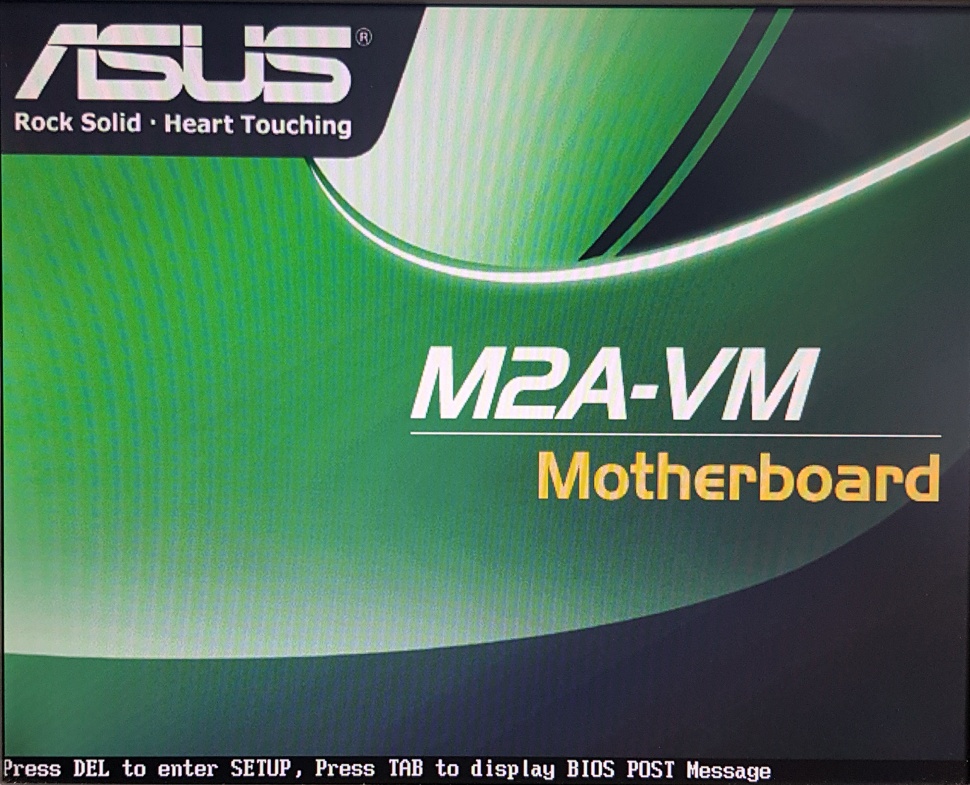
컴퓨터 첫화면만 봐도 얼마나 꼬진지 알겠지요? ㅎ
(그러나 AMD AM2, 인텔 775 의외로 많습니다.)
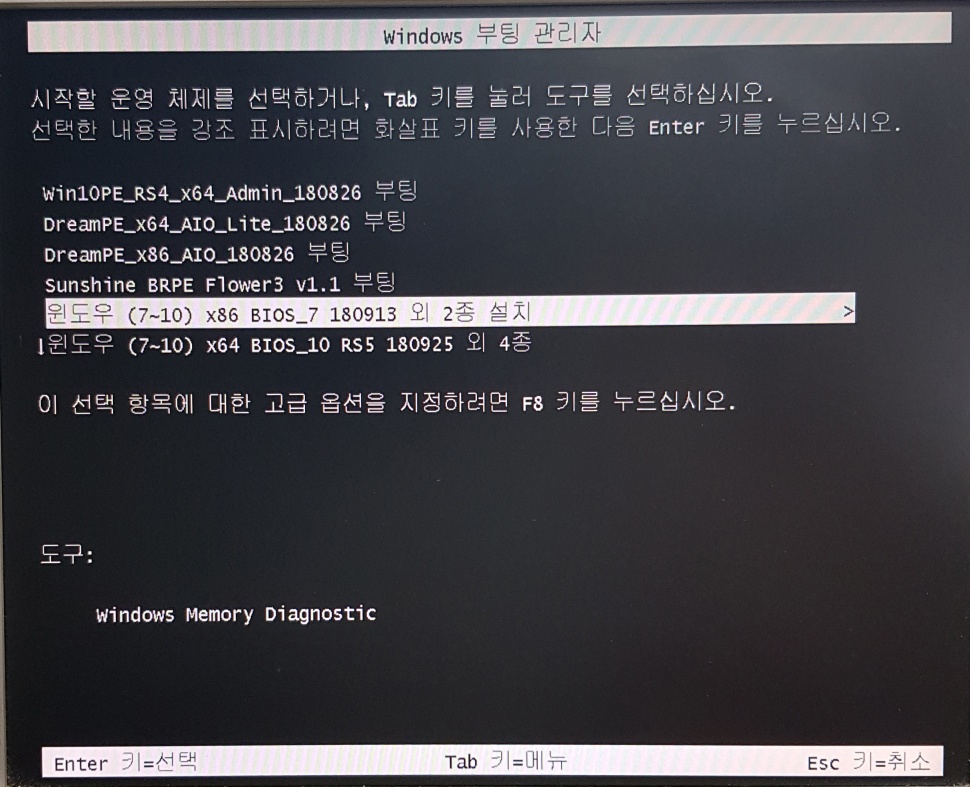
전원을 넣자... 새SSD라서 외장하드로 바로 부팅이 되었습니다.
윈도우 (7~10) X86 BIOS 를 선택하고 엔터~~
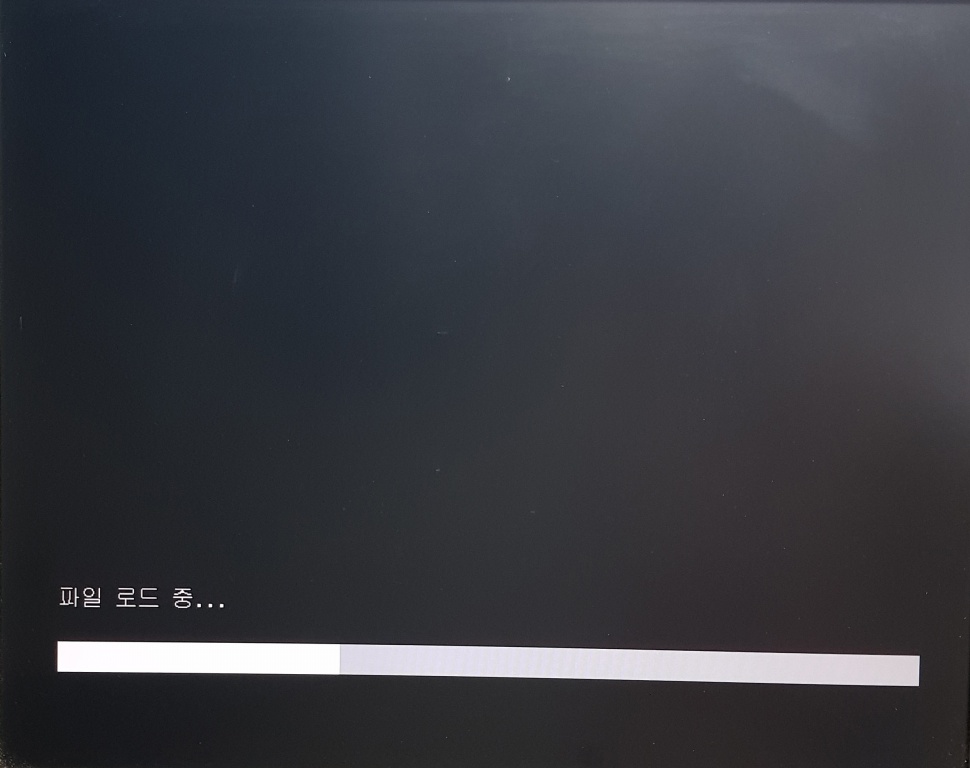
무난하게 출발합니다.
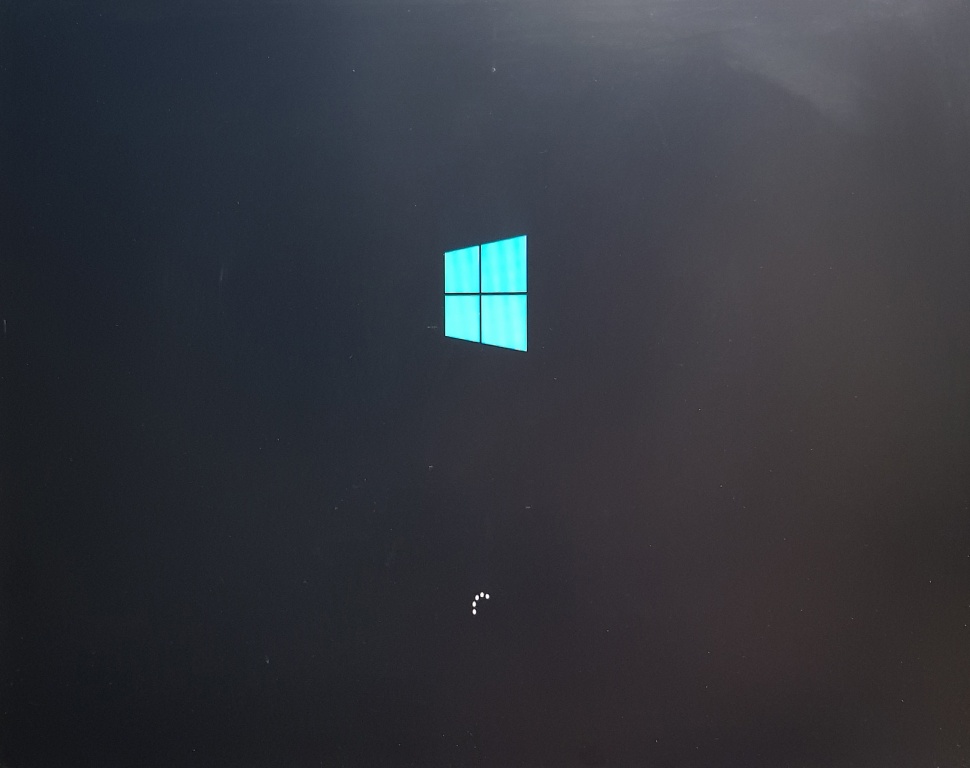
......
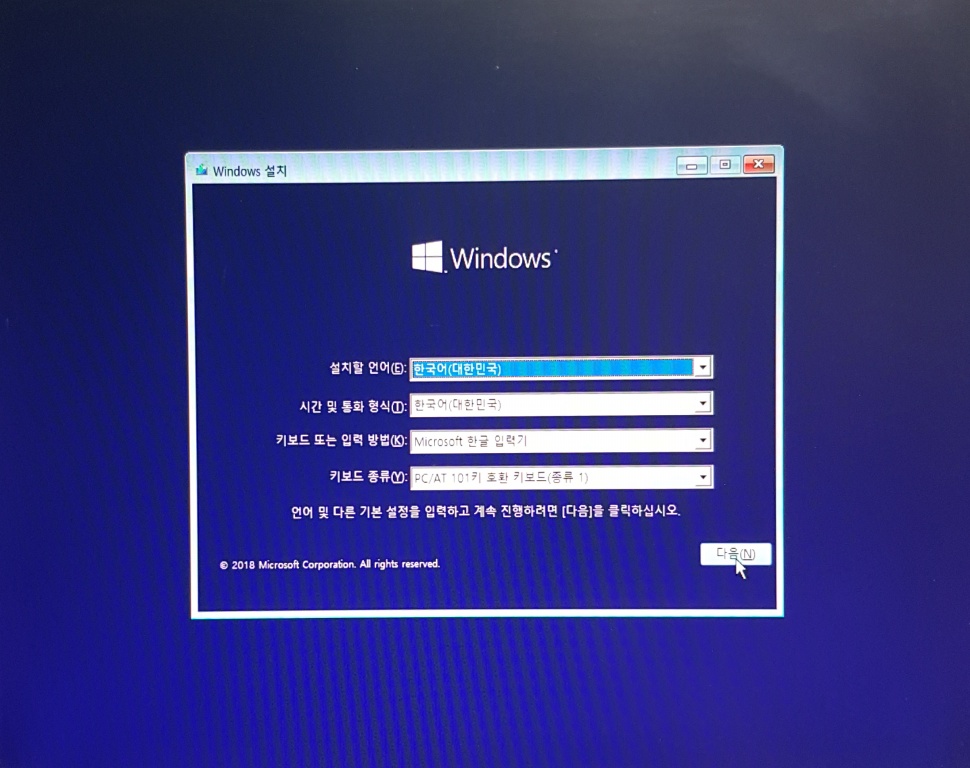
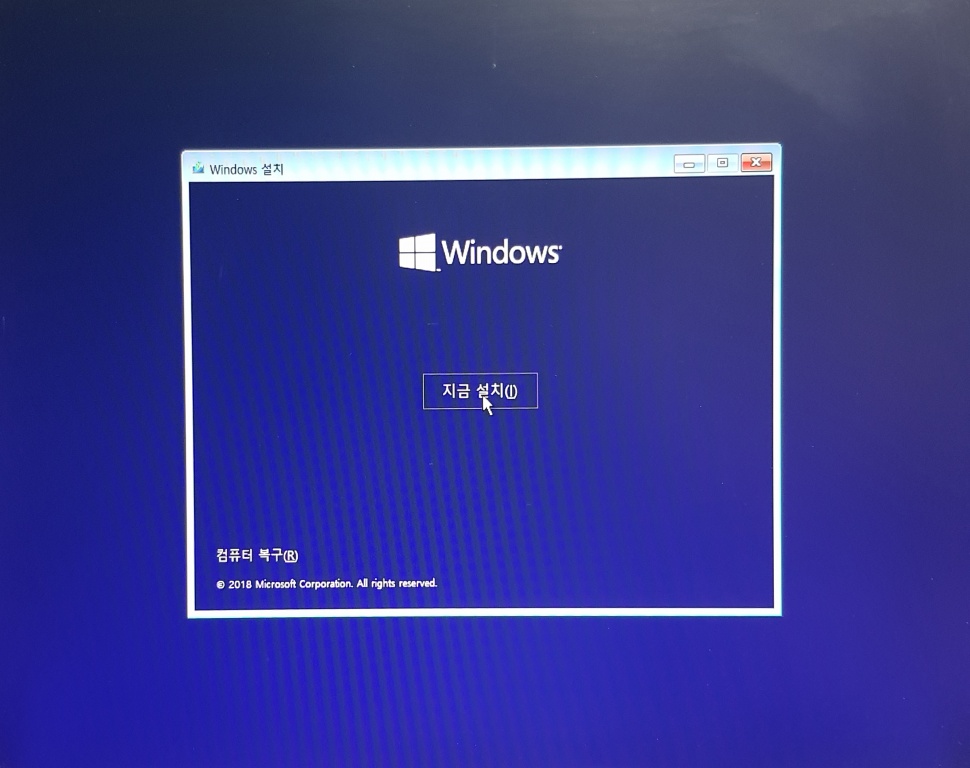
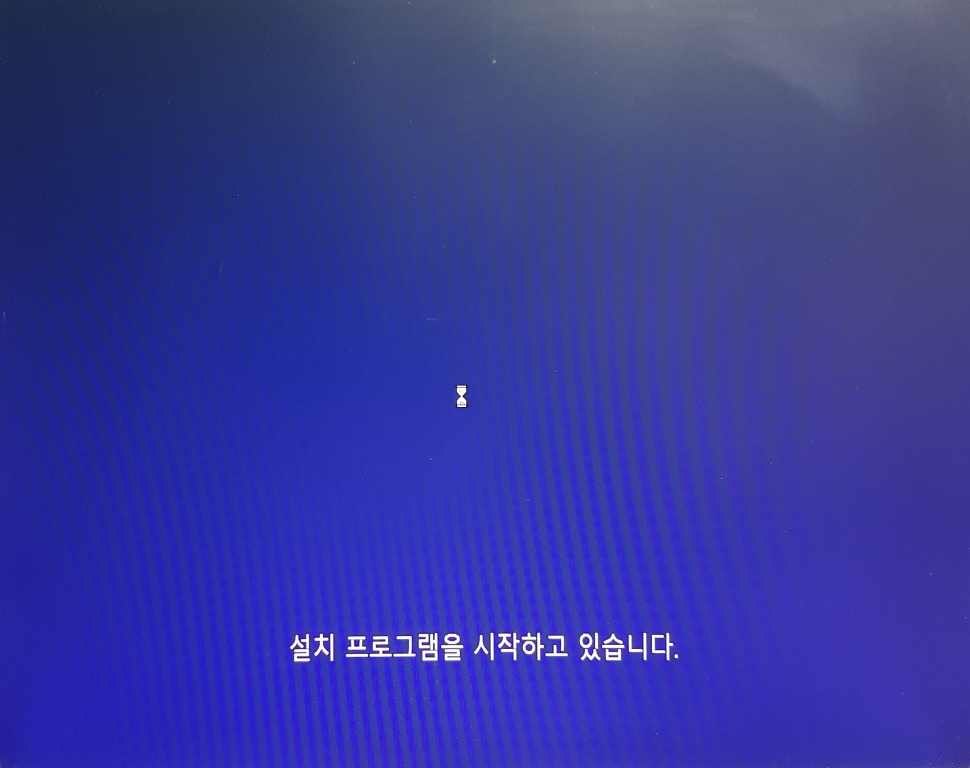
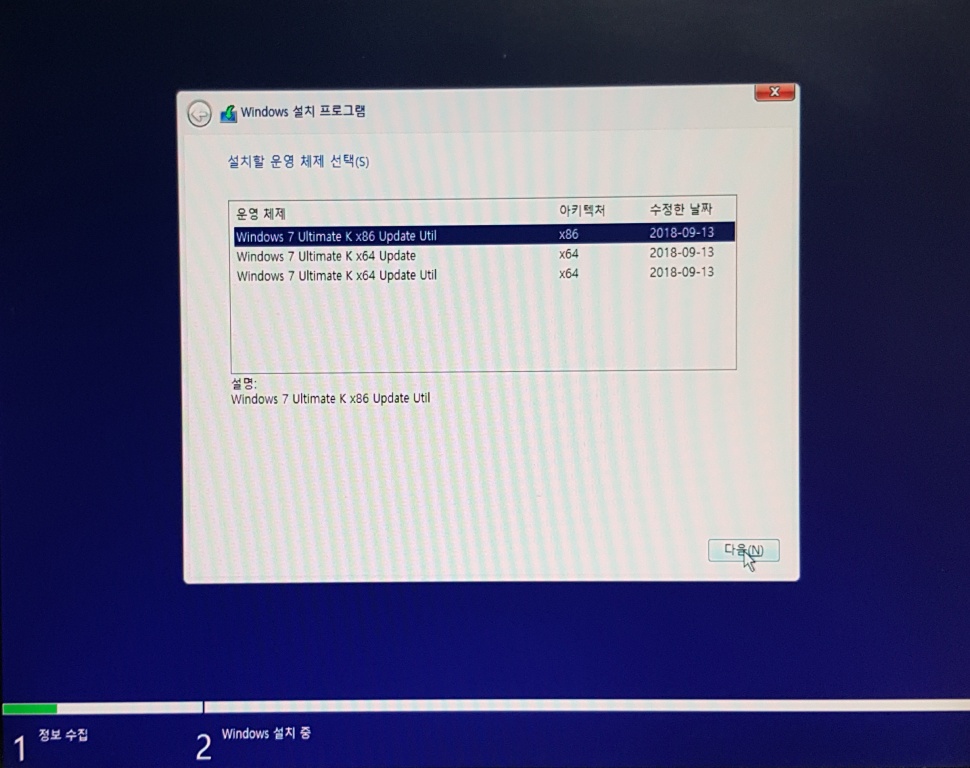
외장하드 -> x86 -> sources 폴드에 넣었는 install.swm, install2.swm 파일이 정상적으로 로드되었네요.
32비트를 설치할 것이므로 x86을 선택해주고 [다음(N)]
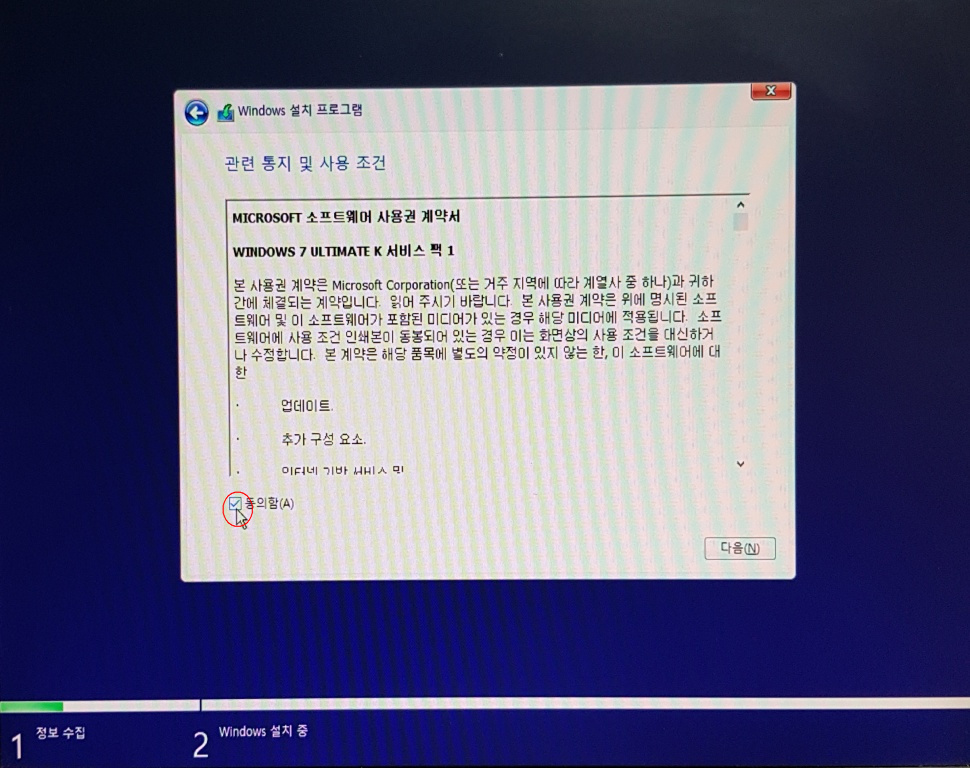
당연히 ㅁ동의함에 v -> [다음(N)]
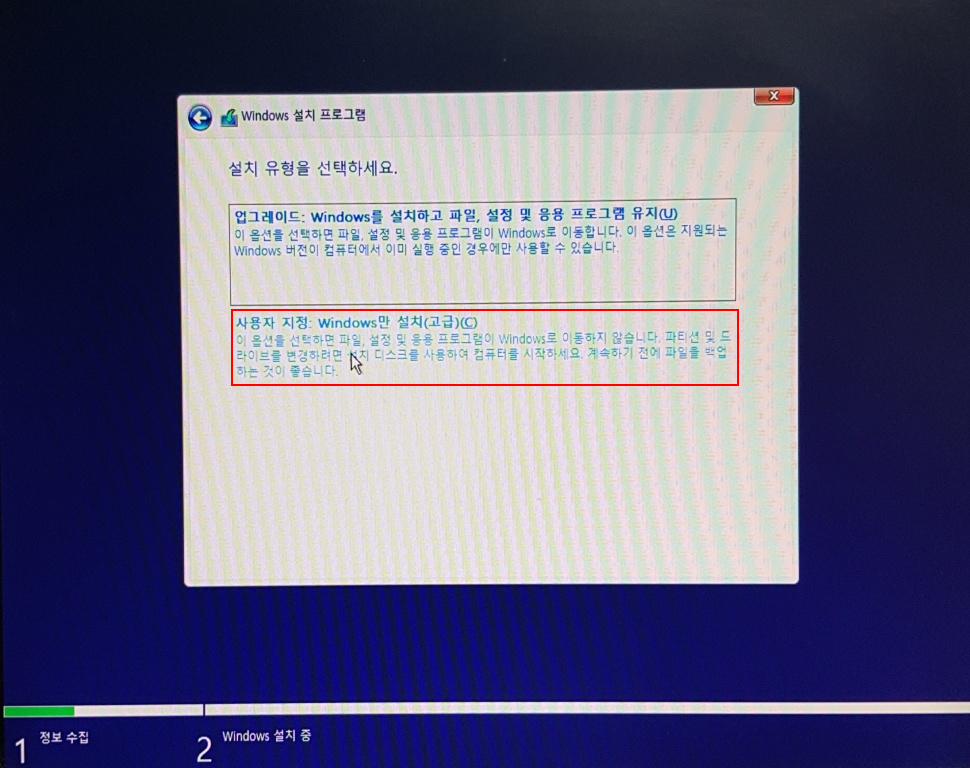
사용자 지정 : Windows 만 설치 (고급) 을 클릭~~!
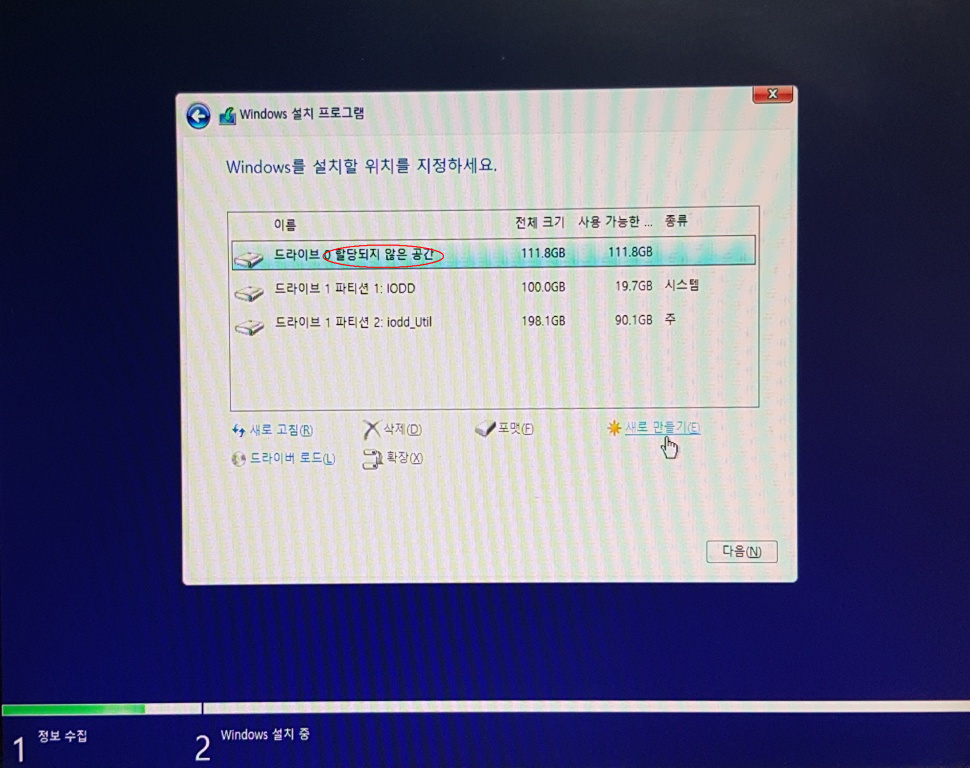
윈도우를 설치할 하드디스크 선택해야는데,
맨 윗 "드라이브 0번에 할당되지 않은 공간 111.8GA" 가 바로 새로 달았는 SSD 입니다.
할당되지 않았다는 말은 아직 이 하드디스크를 사용할 준비(파티션 및 포멧)가 안되었다는 말이지요.
아래 [※새로 만들기] 클릭~~!
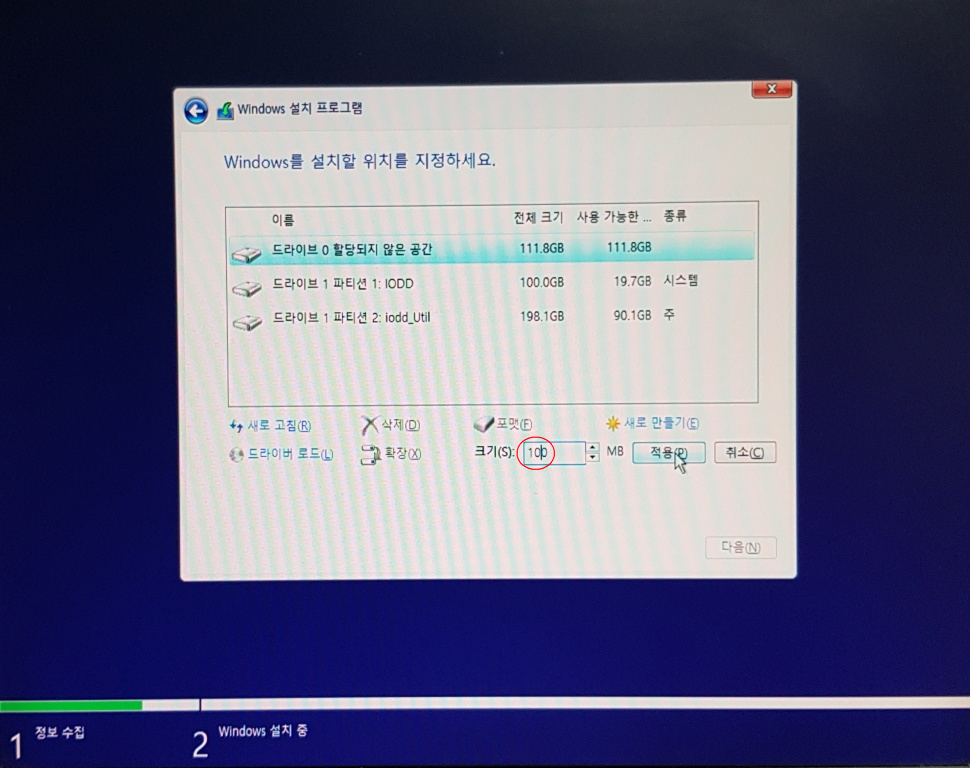
예약파티션이 생기는걸 방지하기 위해서 일단, [크기(S)]를 100MB 로 하고 [적용]~~!
다시 [확장(X)] 을 선택하여 원하는 크기로 잡아 주었습니다. (51208MB = 50GB 입니다.)
저는 파티션을 두개로 만들어서 윈도우 등 프로그램들이 설치될 C: 드라이브는 50기가로 잡고,
그 나머지는 [내 문서] 와 OneKey를 이용한 백업 공간으로 활용할 계획입니다.
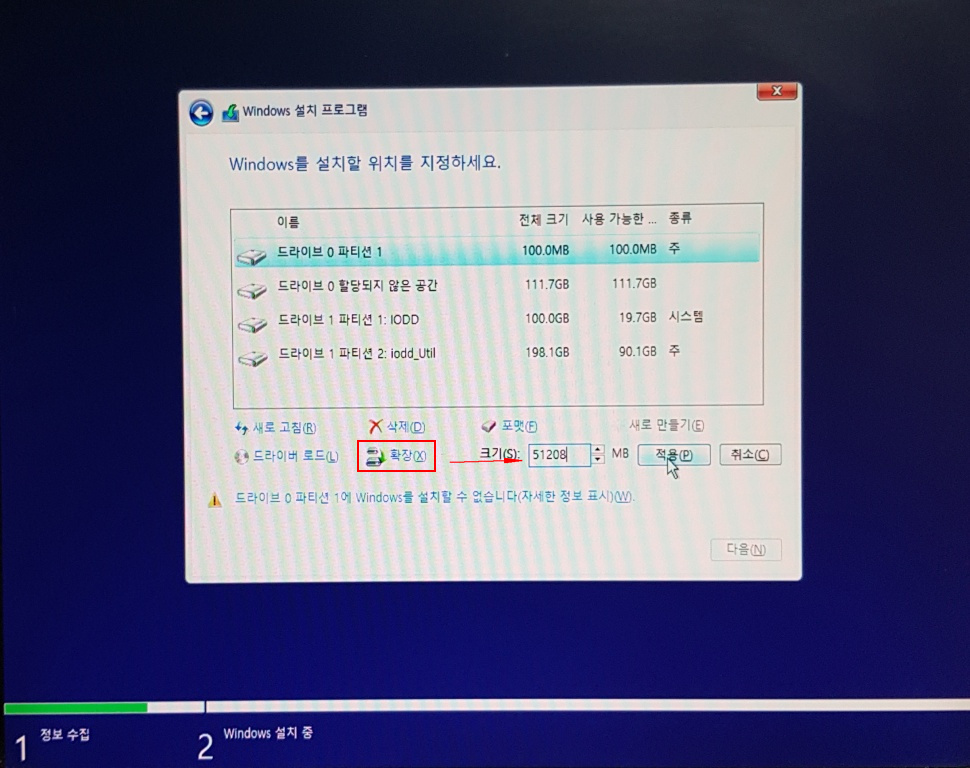
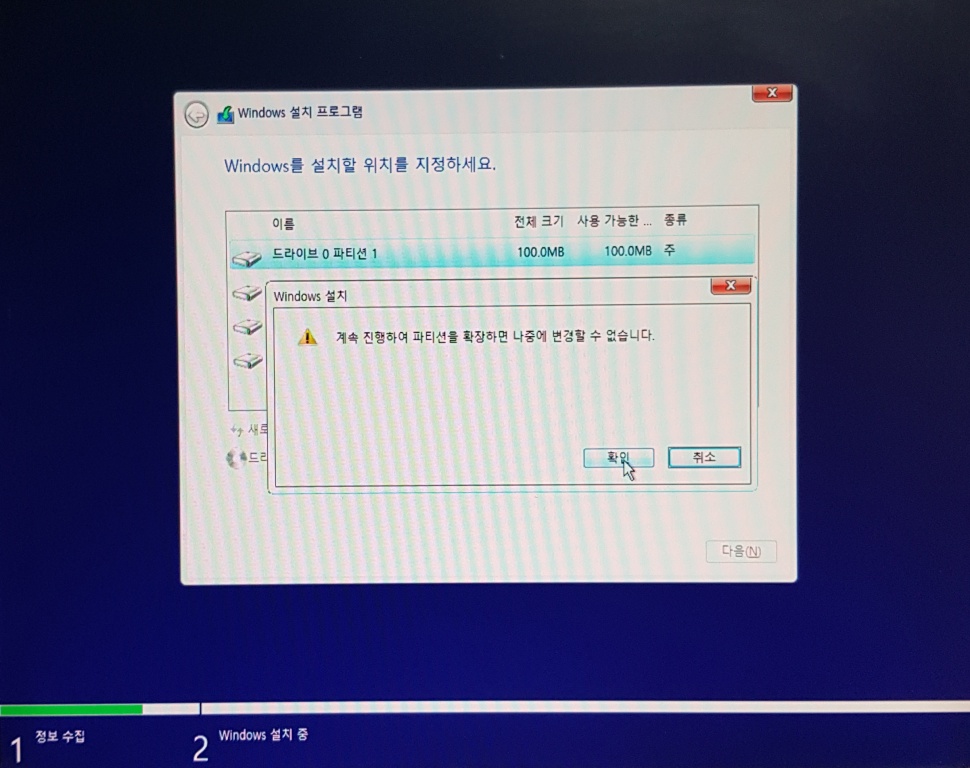
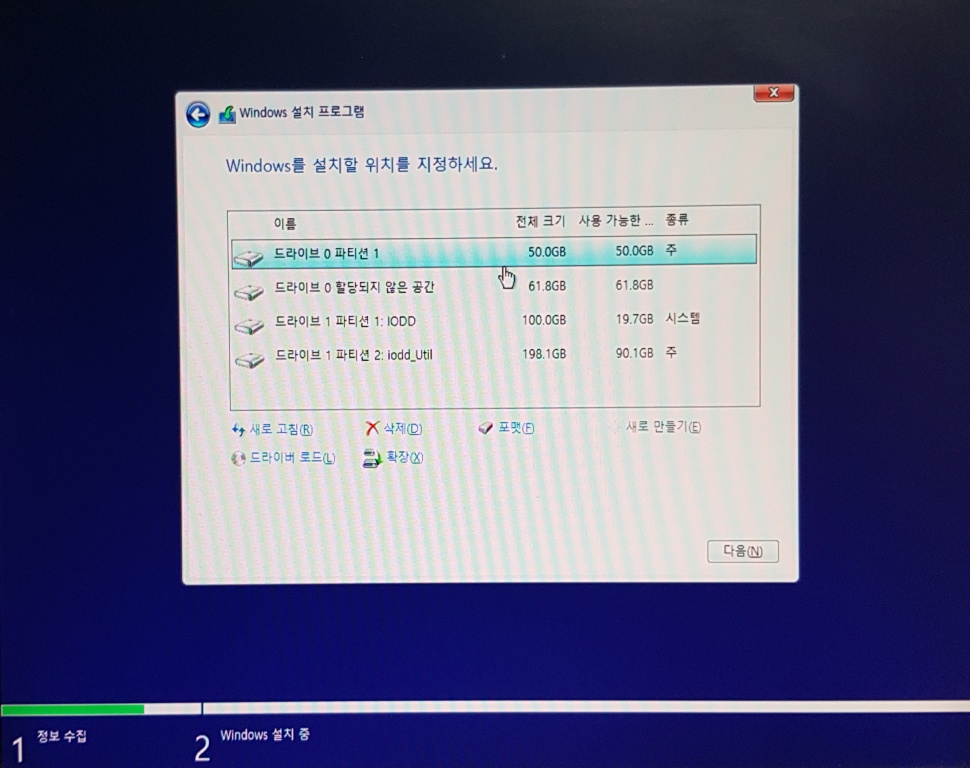
이렇게 50GB가 만들어 지고, 그 나머지 61.8GB는 미할당으로 남아 있습니다.
이 것은 윈도우부터 다 설치 하고 만들 것 입니다.
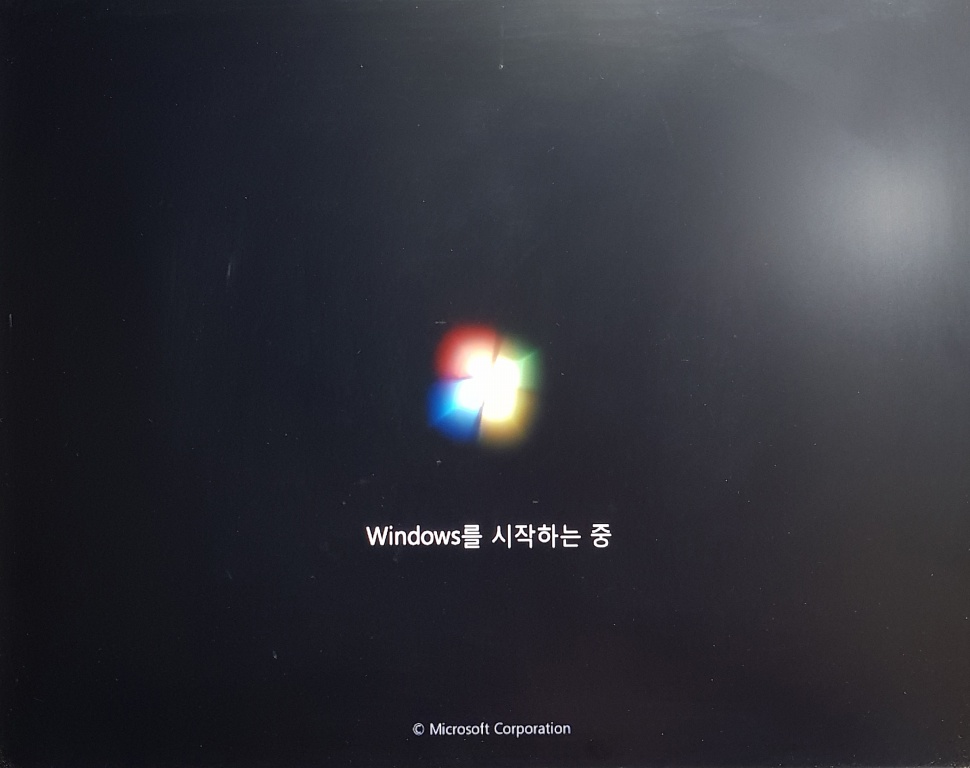
이제 본격적으로 설치를 하나 봐요.
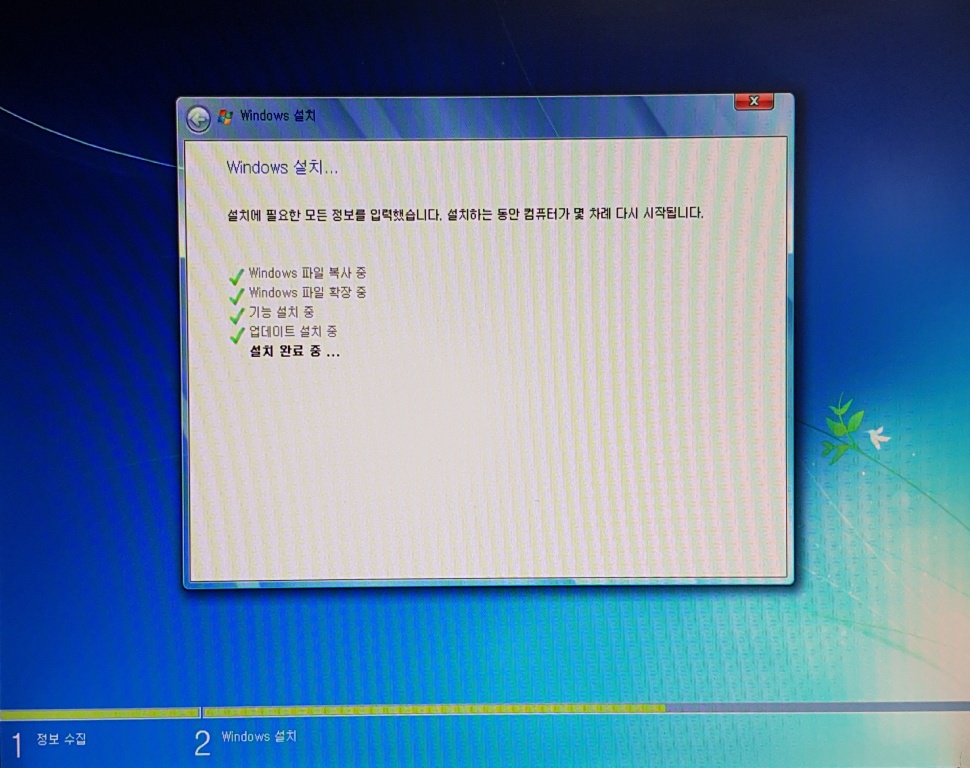
윈도우 파일 복사 - 기능 설치 - 업데이트 설치 .... 가다림에는 이제 이력이 났습니다..ㅎ
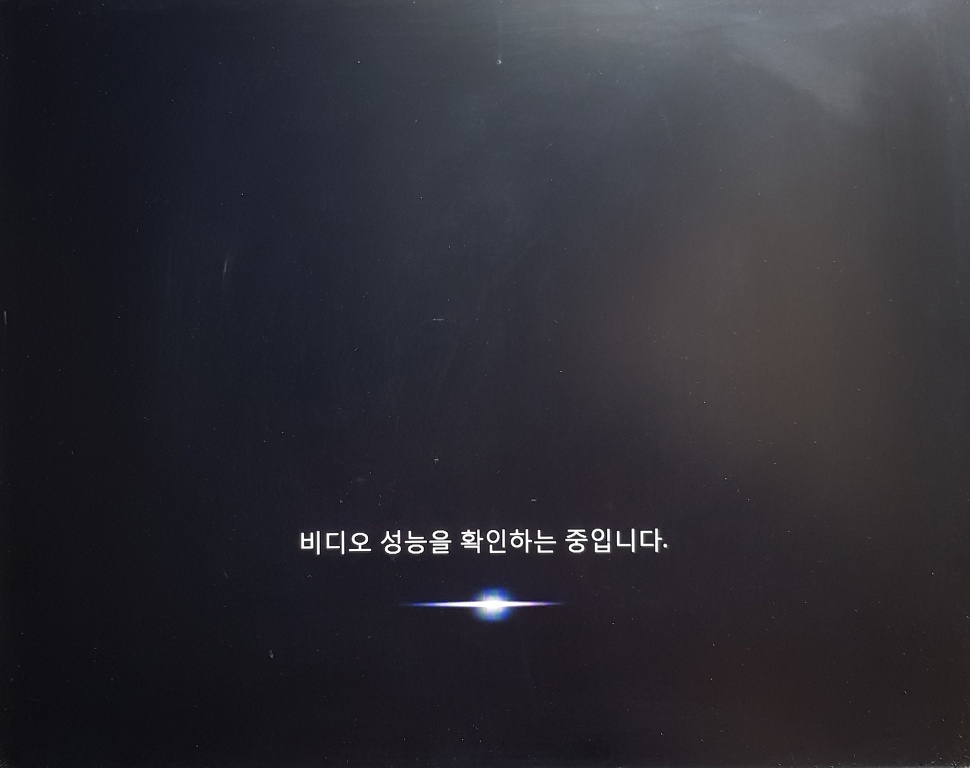
오~ 드디어 빛이 보이네요.
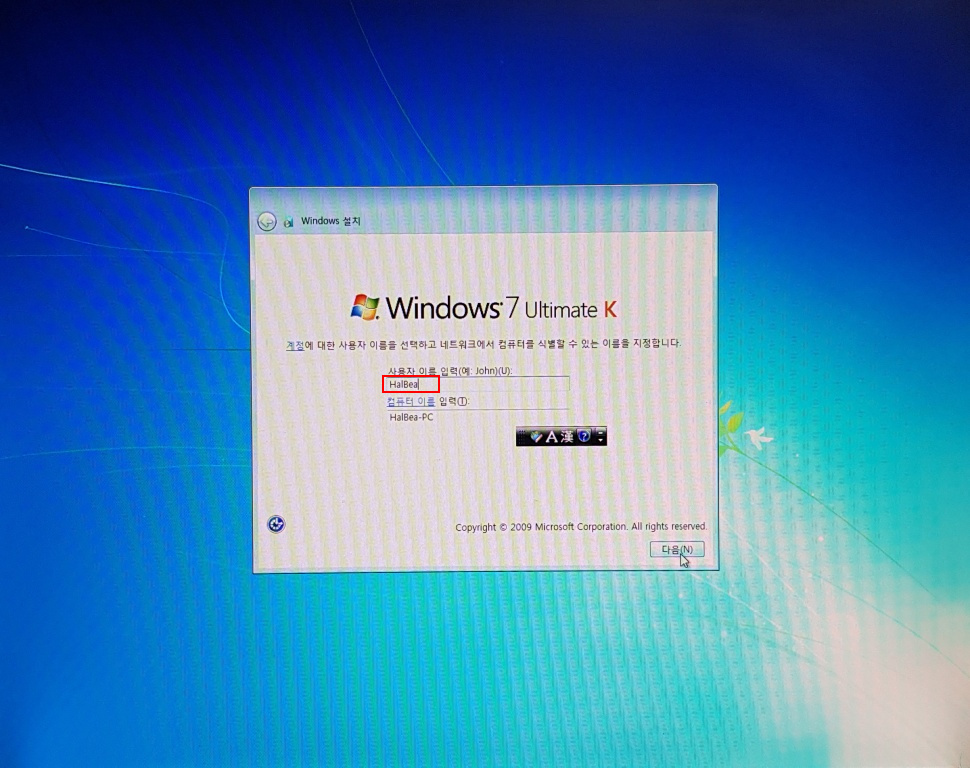
실명을 적어도 되고.. 그러나 될수록 영어로 적어주라고 배워서.. HalBae로 적어 넣습니다.
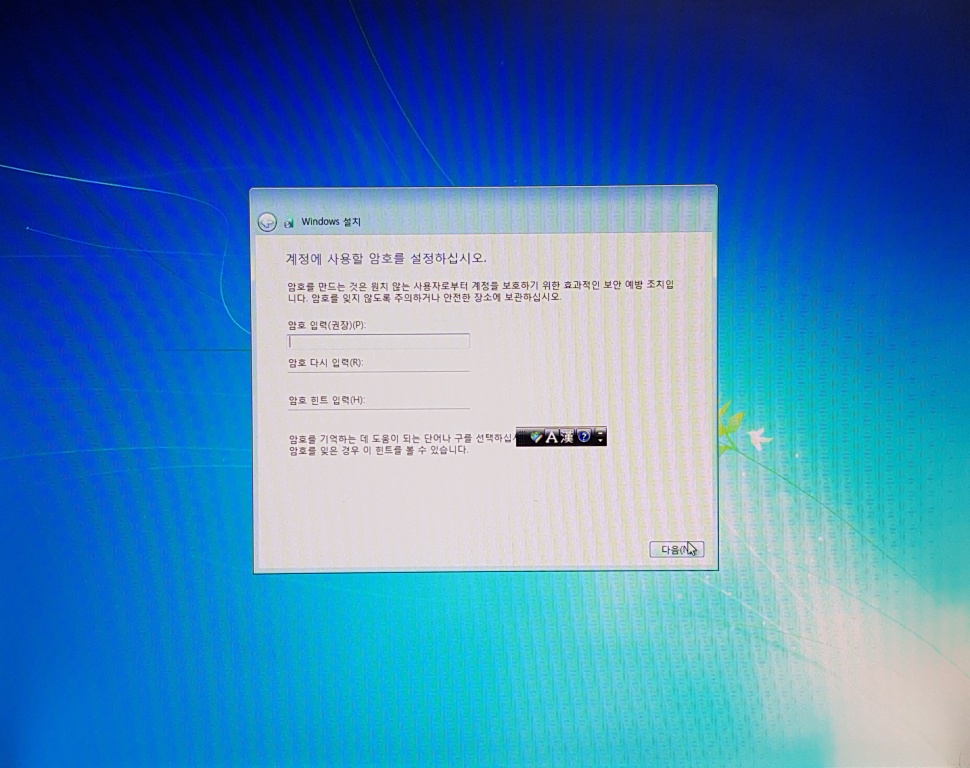
암호는 적지 말고 [다음(N)]
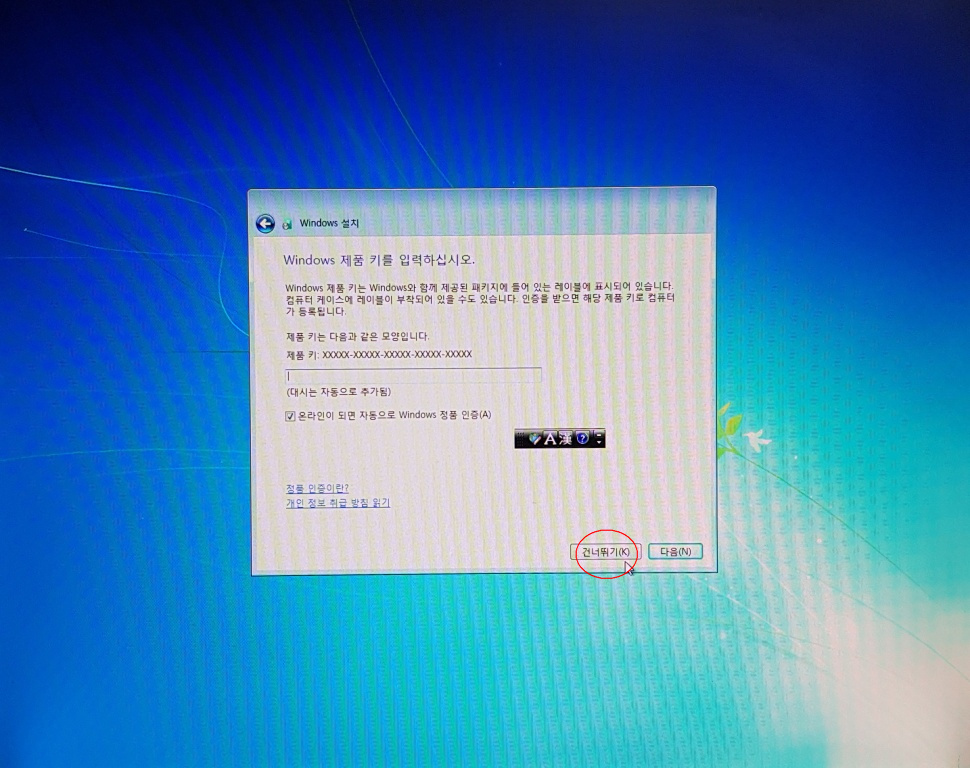
-- 역시 [건너뛰기(K)]
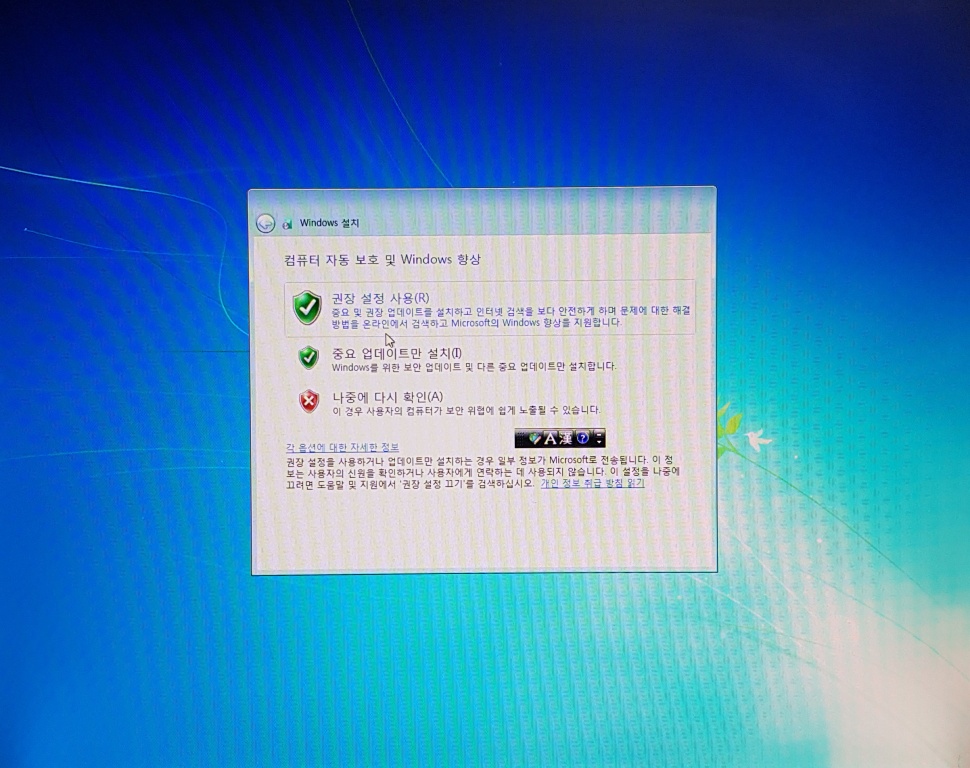
권장 설정 사용(R) 칸을 클릭~!
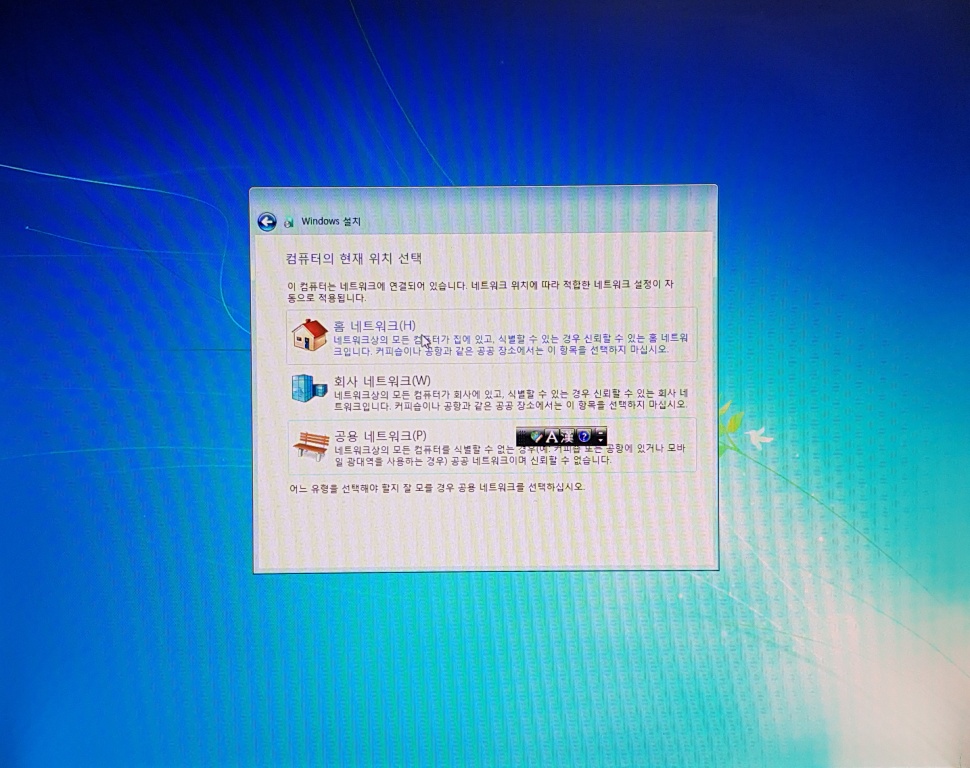
홈 네트워크(H) 칸을 클릭~!
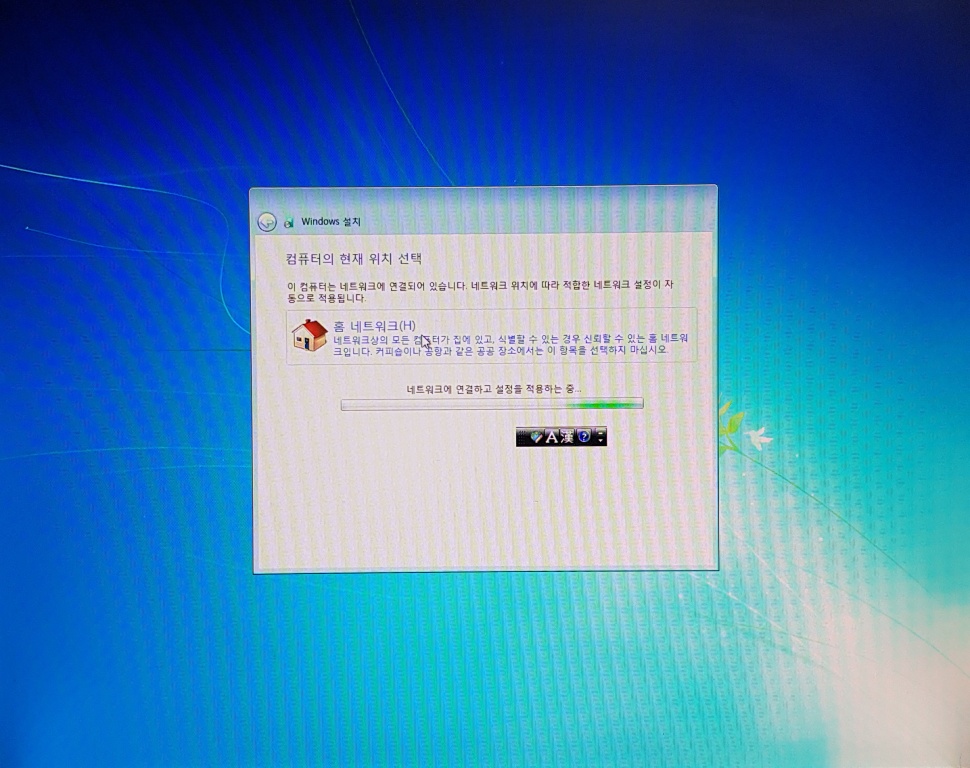
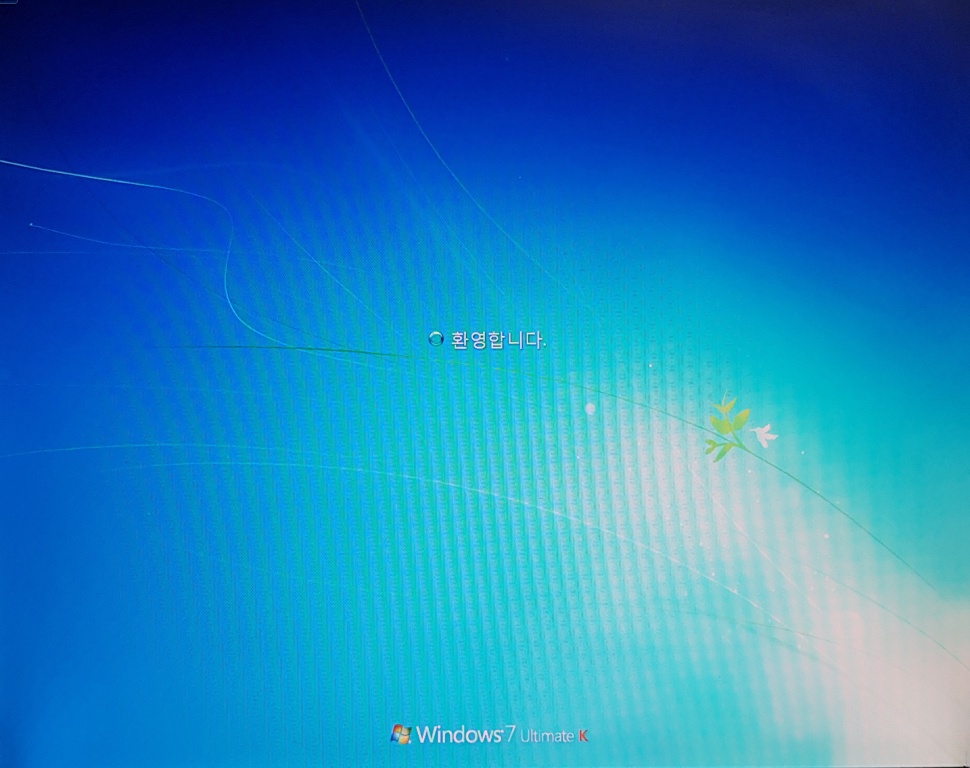
윈도우 설치가 완료 되었습니다.. 환영한다는 글이 너무 반갑지요!
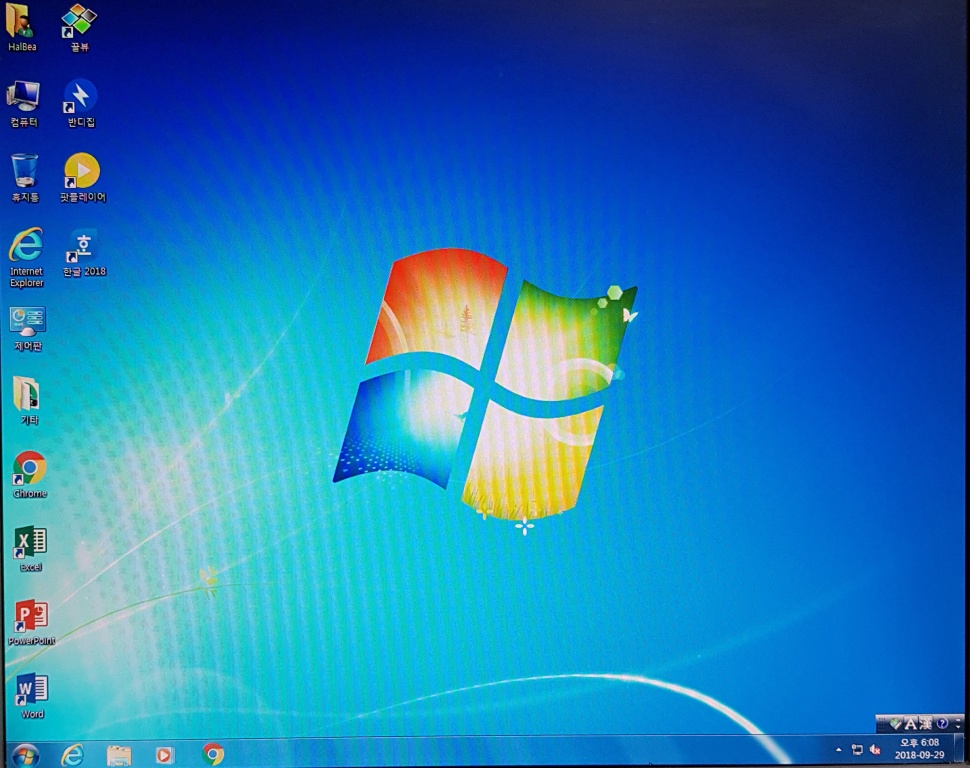
짠~~! 윈도우 7 첫 화면이 펼쳐 졌습니다.
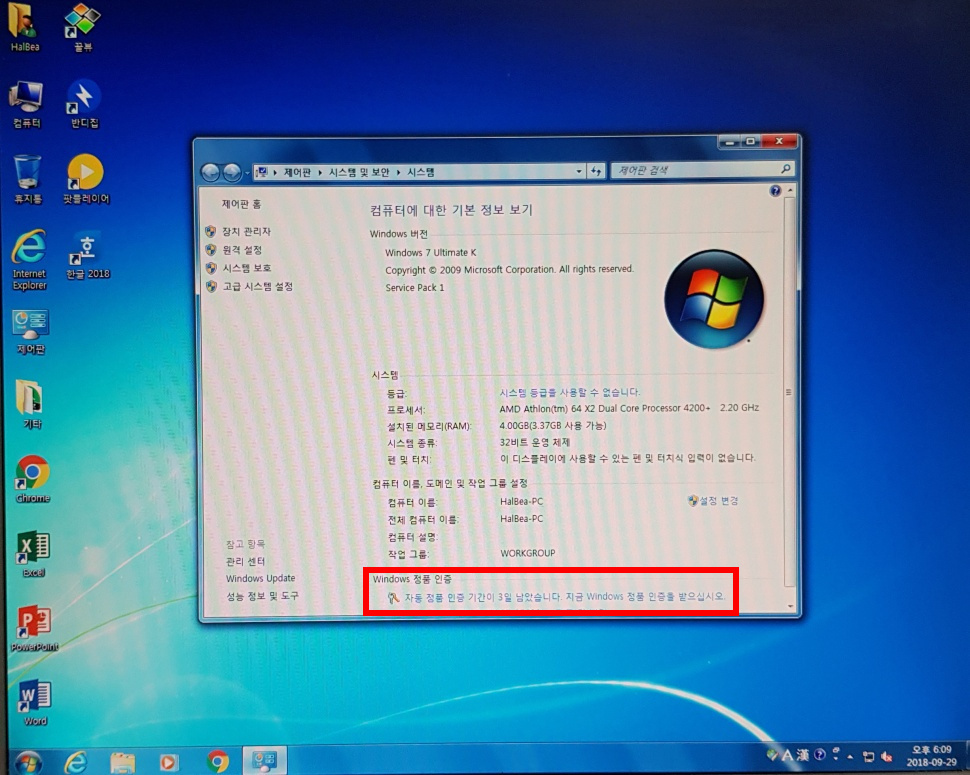
제일 먼저 윈도우 정품 인증 부터 해결해 봅니다.
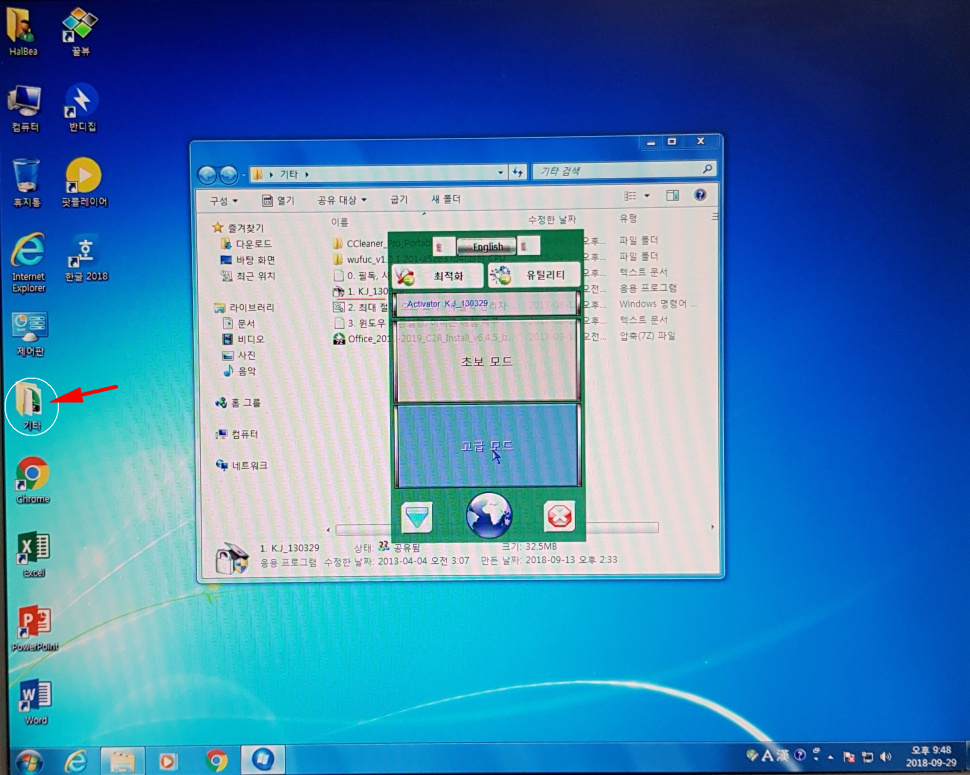
바탕화면에 [기타] 폴드를 열어서
1. K.J_130329.exe 파일을 실행시킵니다.
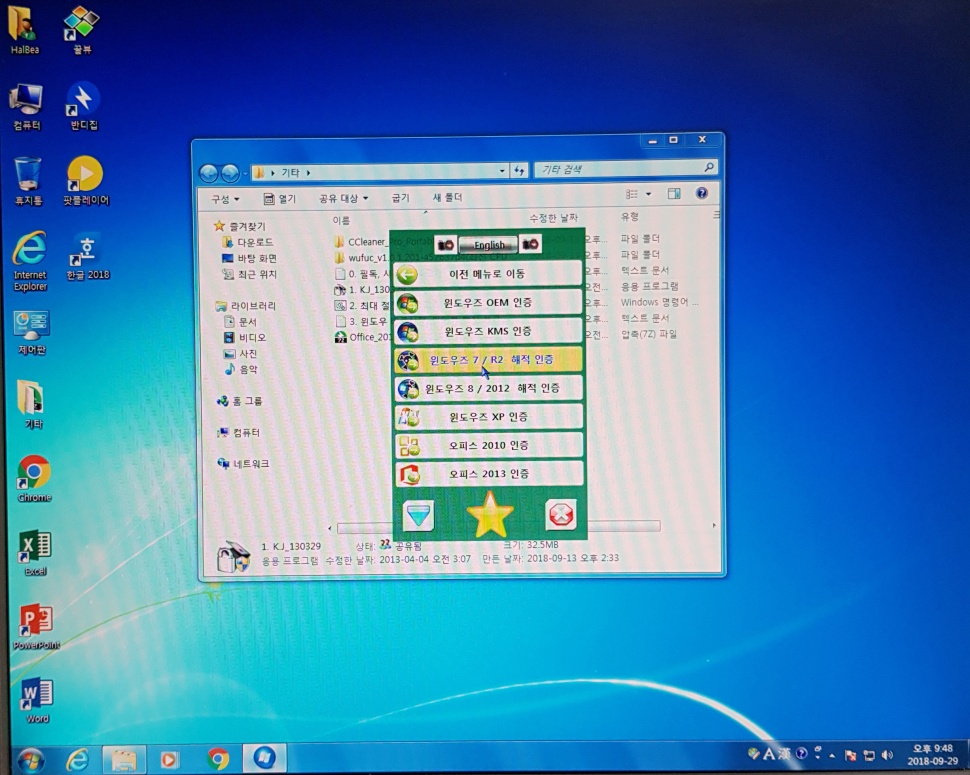
메뉴를 보고, 하고자 하는 메뉴를 클릭~ 클릭~만 해주면 자동입니다.
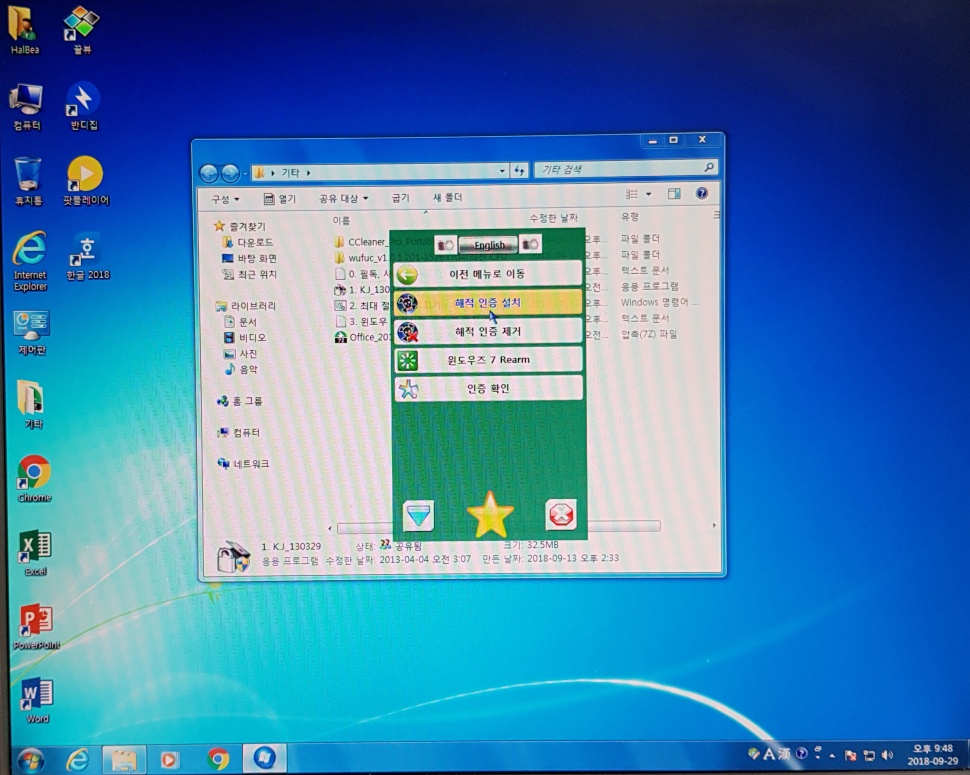
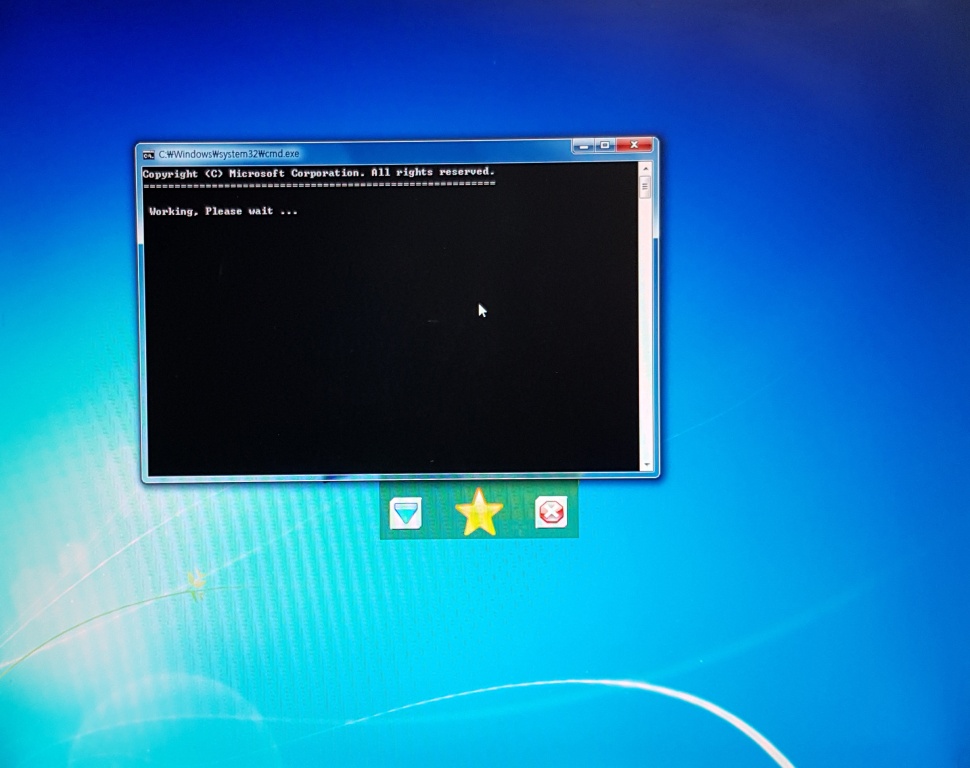
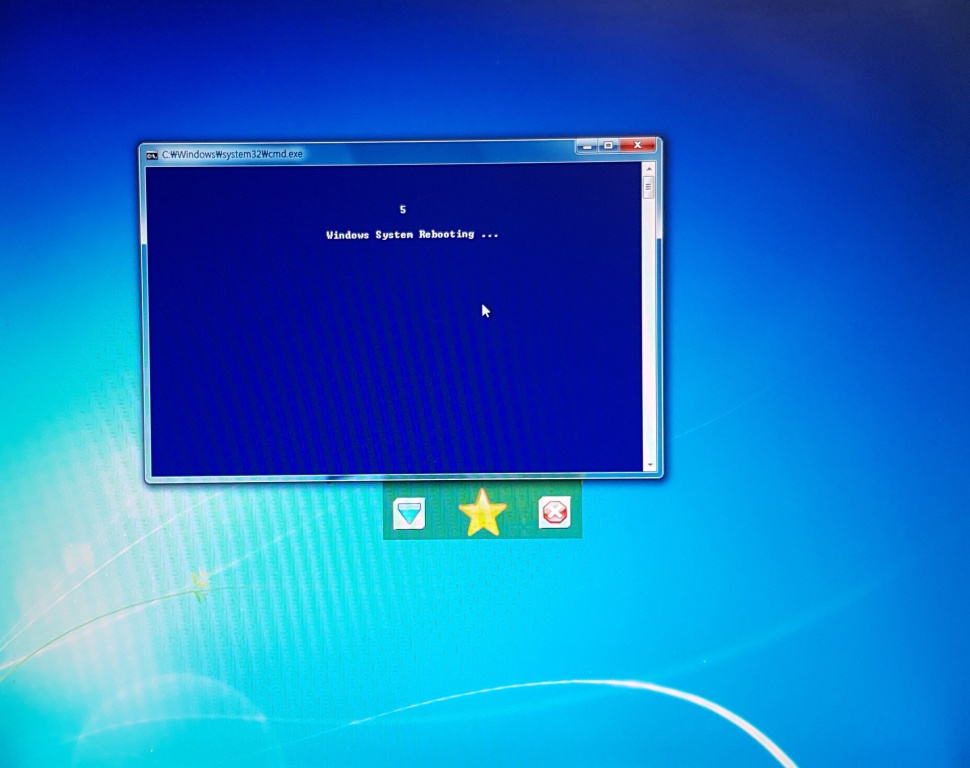
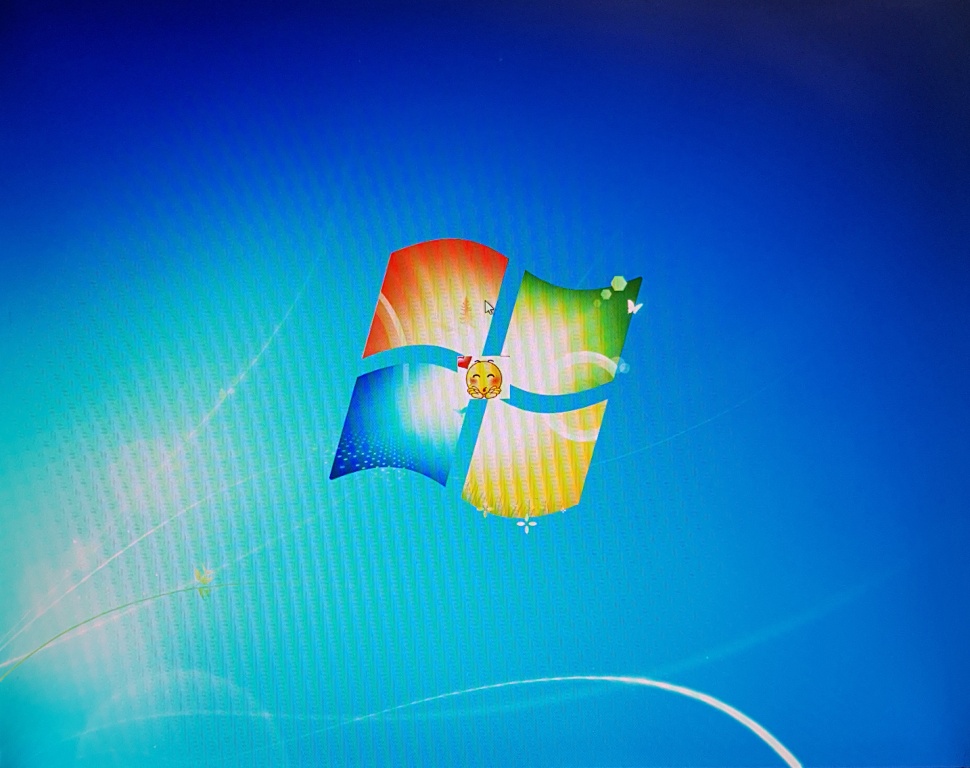
인증 작업이 성공적으로 되었다는 신호... 리부팅을 할 것입니다.
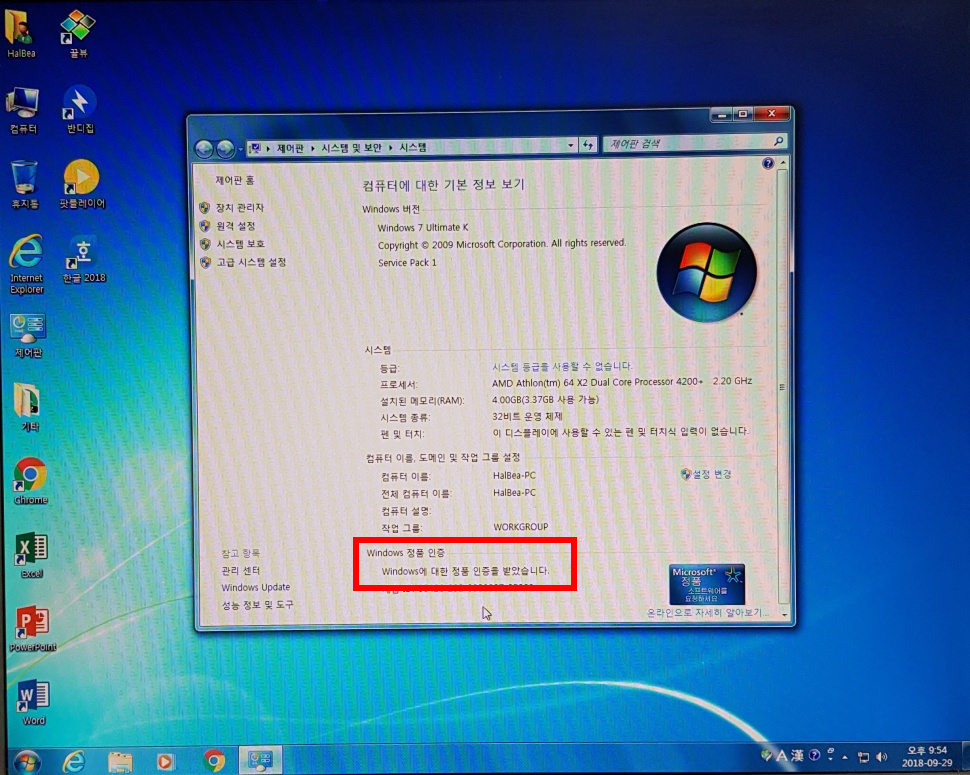
리부팅해서 확인해 보니 인증이 되었는 걸 볼 수 있습니다.
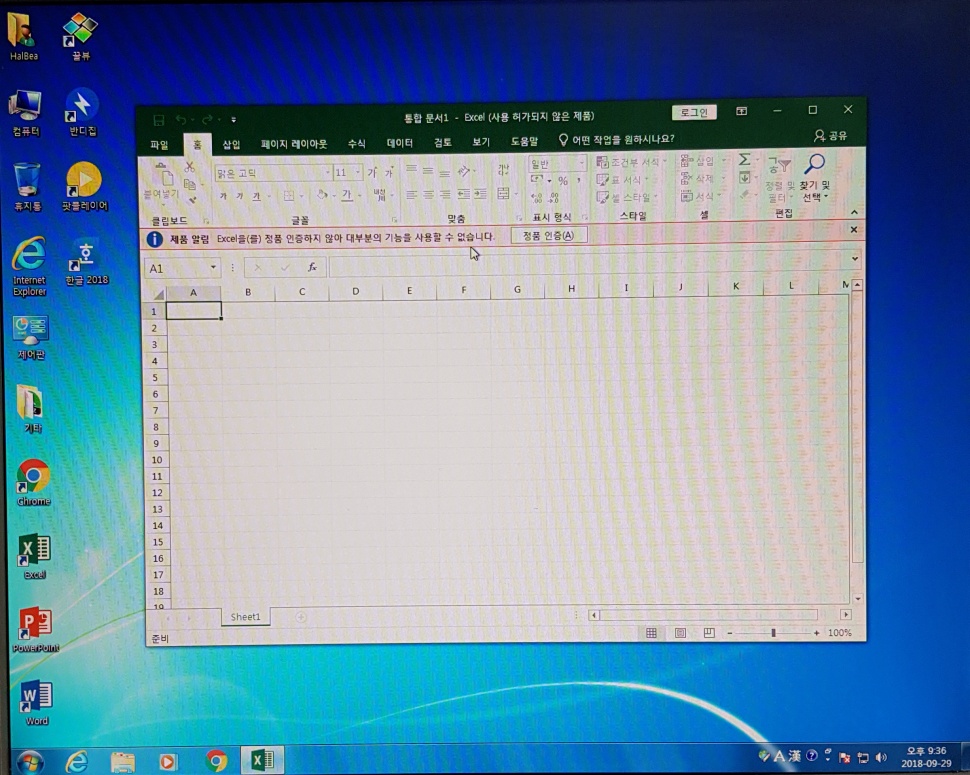
이번에는 MS-Office 차례입니다. 엑셀을 켜보니 역시 인증을 해줘야 하네요.
역시 [기타] 폴드를 열어서 Office_2013-2019_C2R_Install_v6.4.5_b1(오피스 인증).7z
이 파일을 압축을 풀어서, OInstall.exe 파일을 실행 시킵니다.
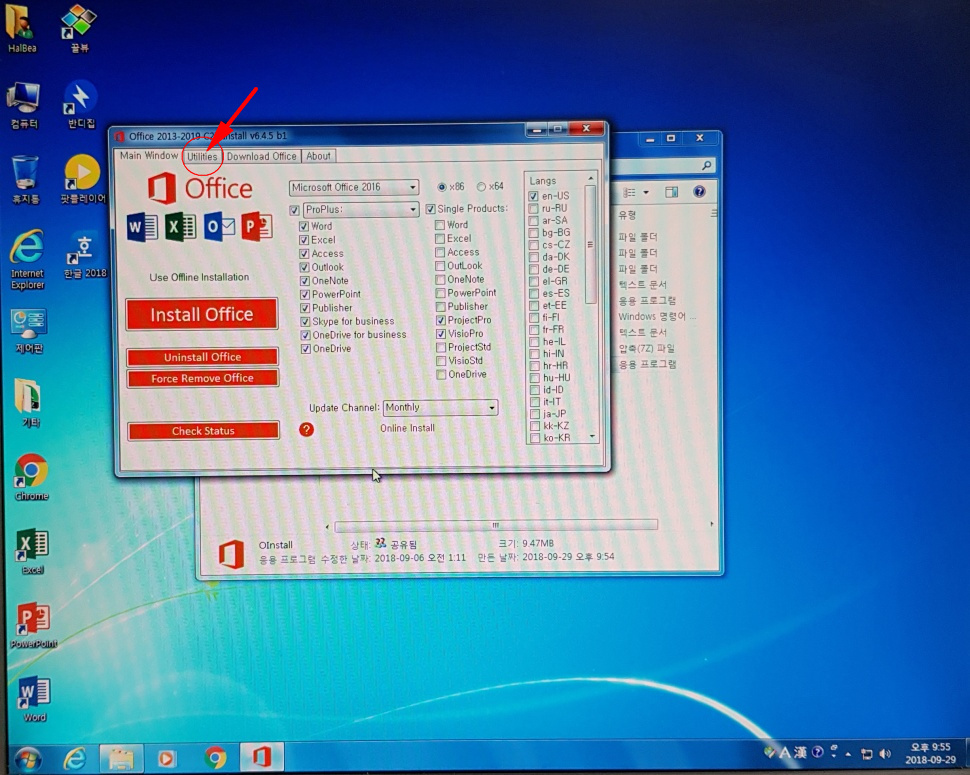
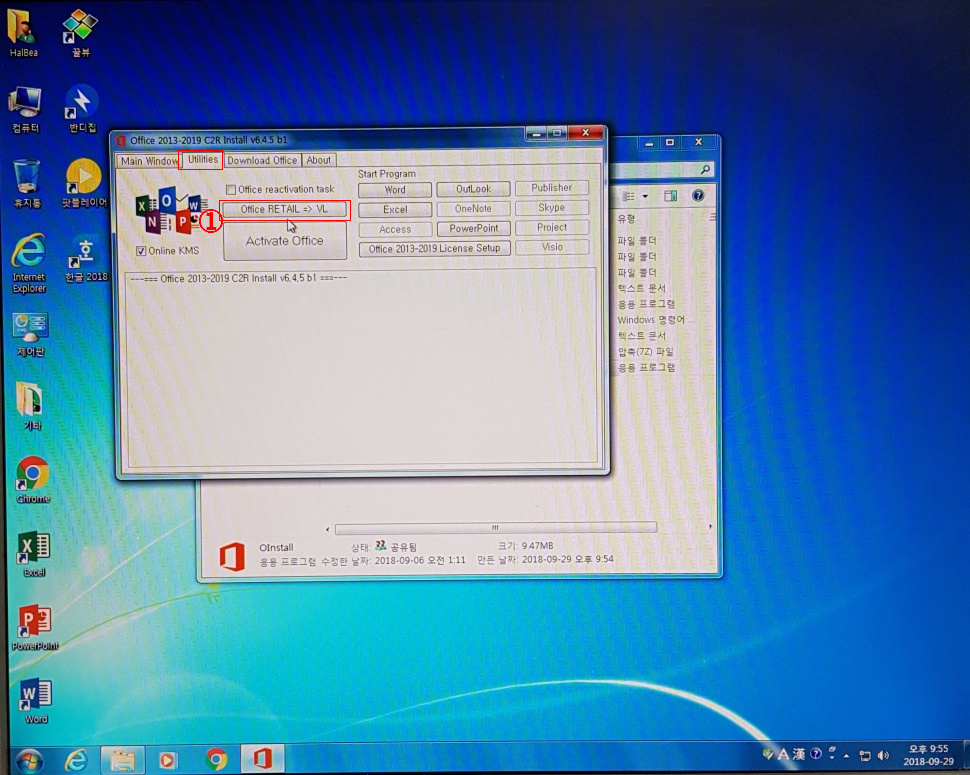
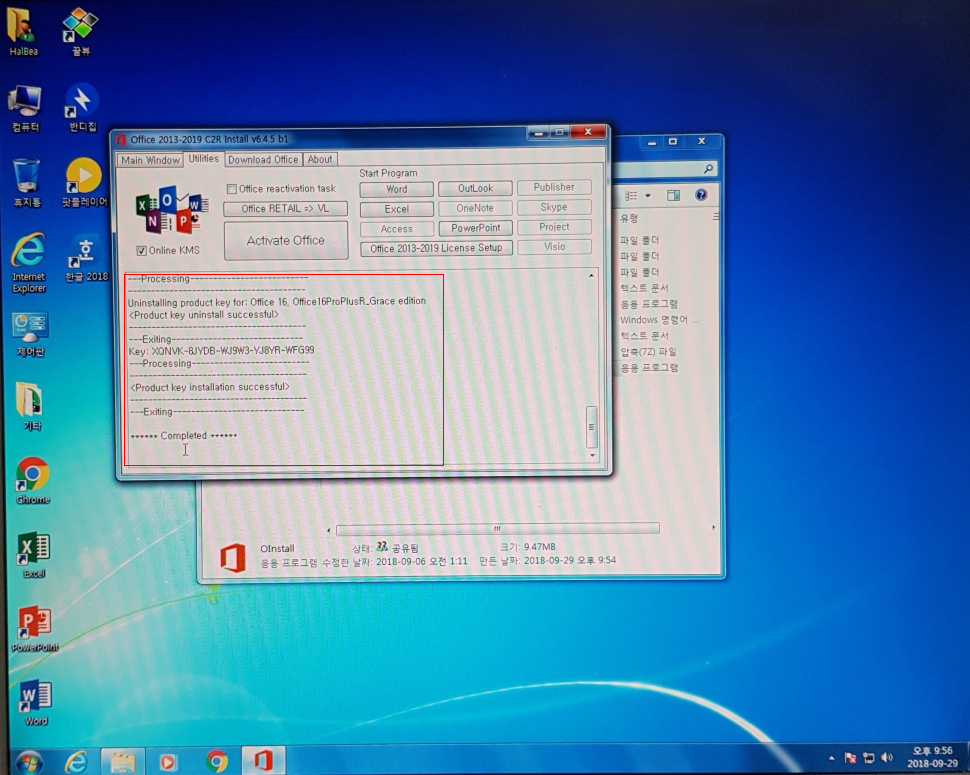
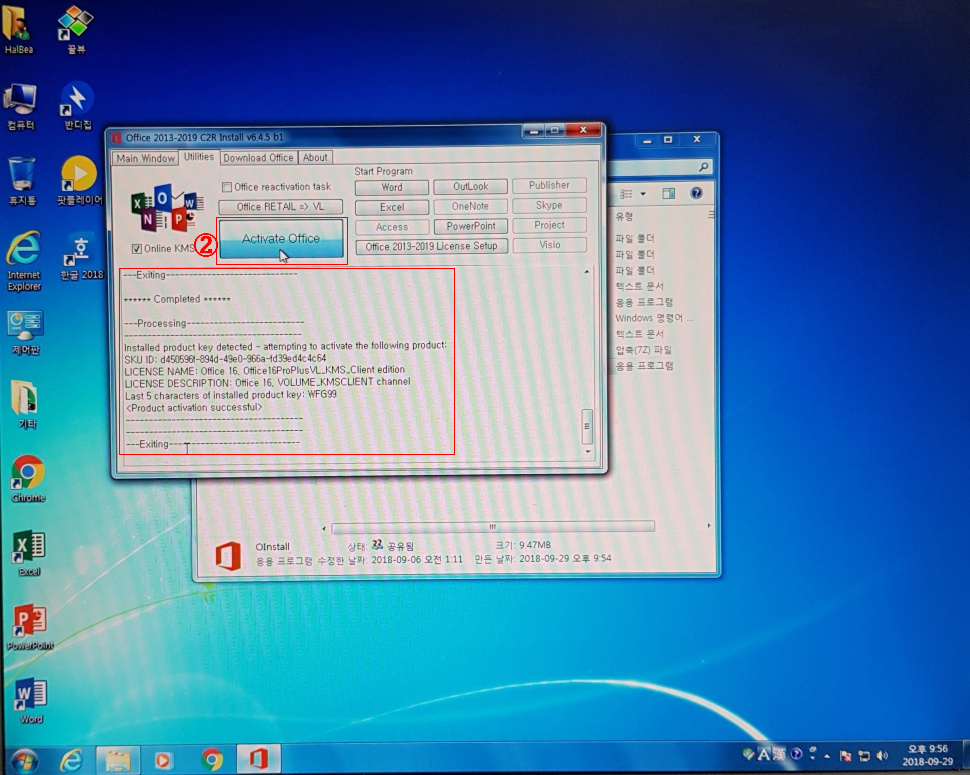
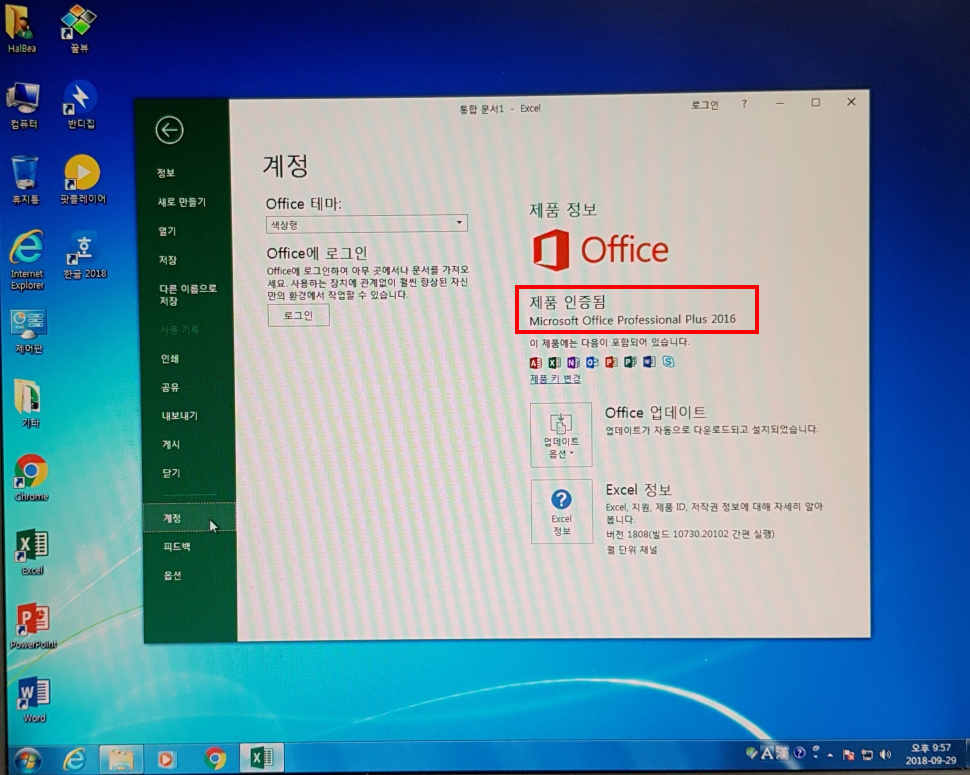
몇번의 클릭만으로 인증이 아주 잘 됩니다.
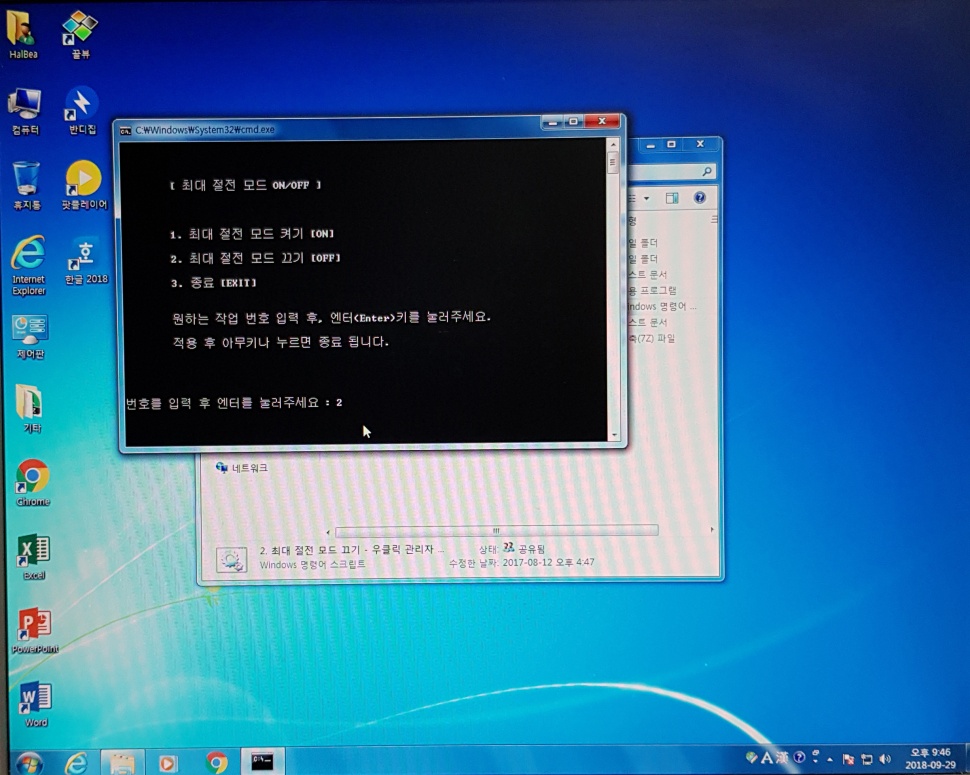
2. 최대 절전 모드 끄기 - 우클릭 관리자 권한 실행.cmd / 시키는 데로만 하면 일사 천리네요.
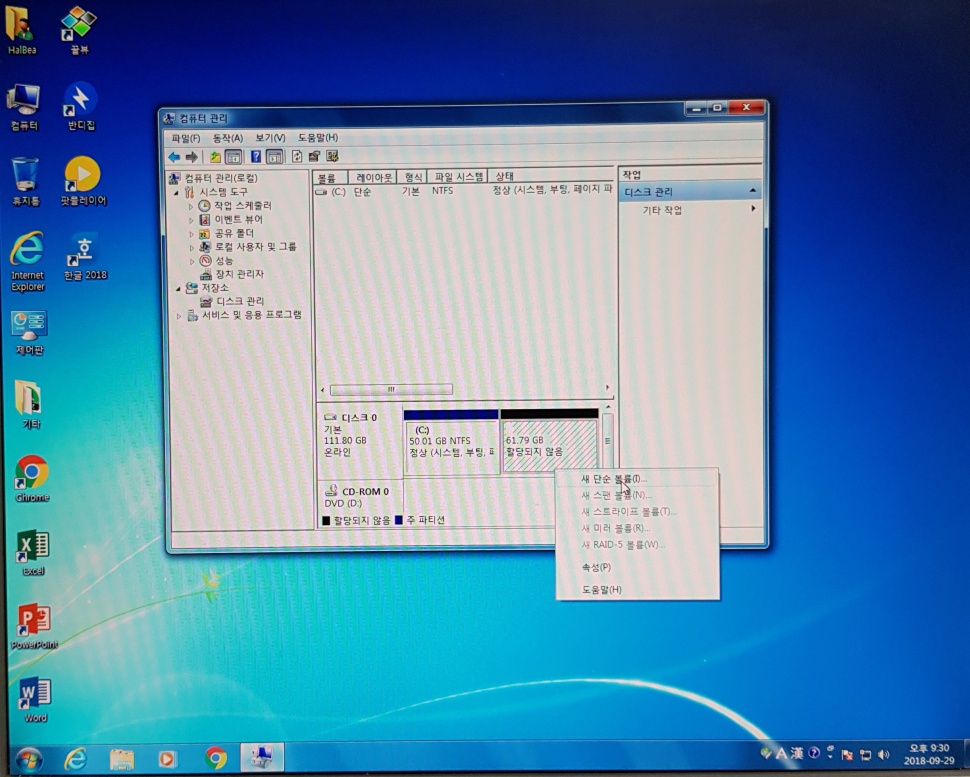
아까 120기가 SSD를 50GB만 파티션 잡아서 윈도우 설치하고 남은,
그 나머지 공간(61.8GB)도 파티션을 잡아 주어야 겠지요.
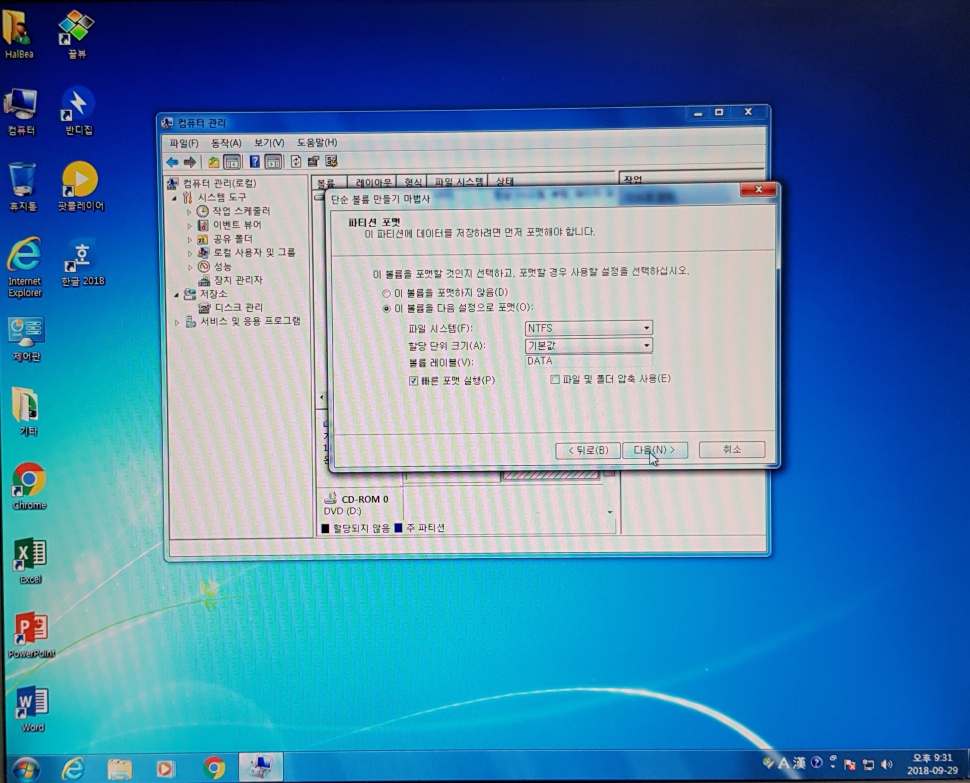
볼륨명은 [내 문서] 등 개인 자료르 저장할 것이므로 DATA 라고 적었습니다.
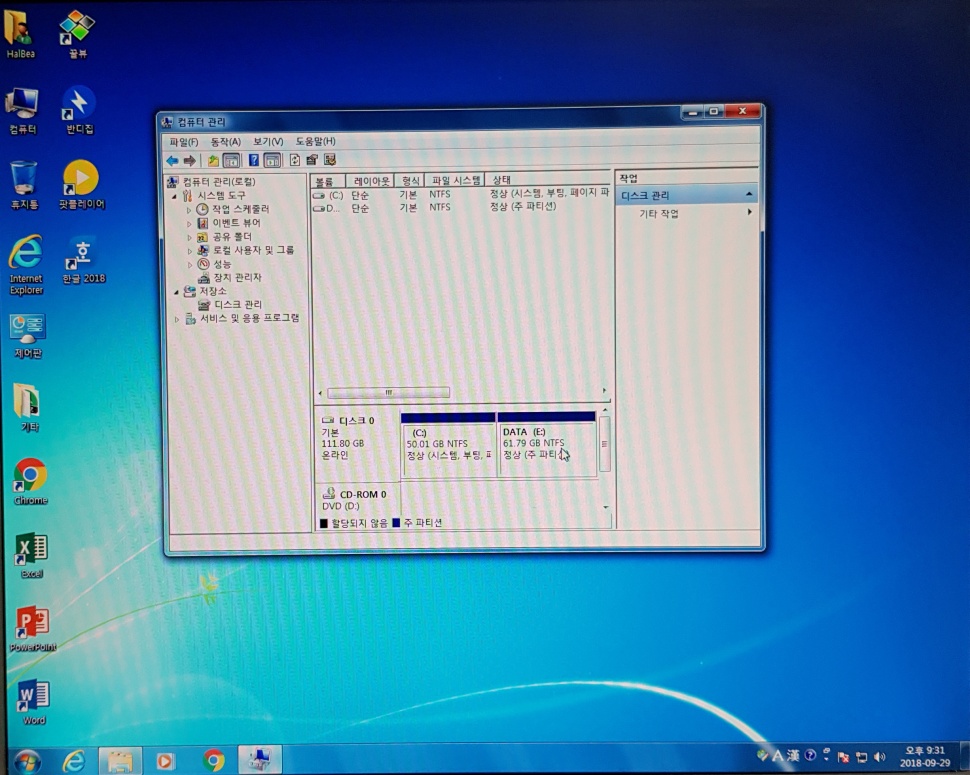
볼륨명과 드라이브 (E::) 까지 잘 할당이 됭었네요.
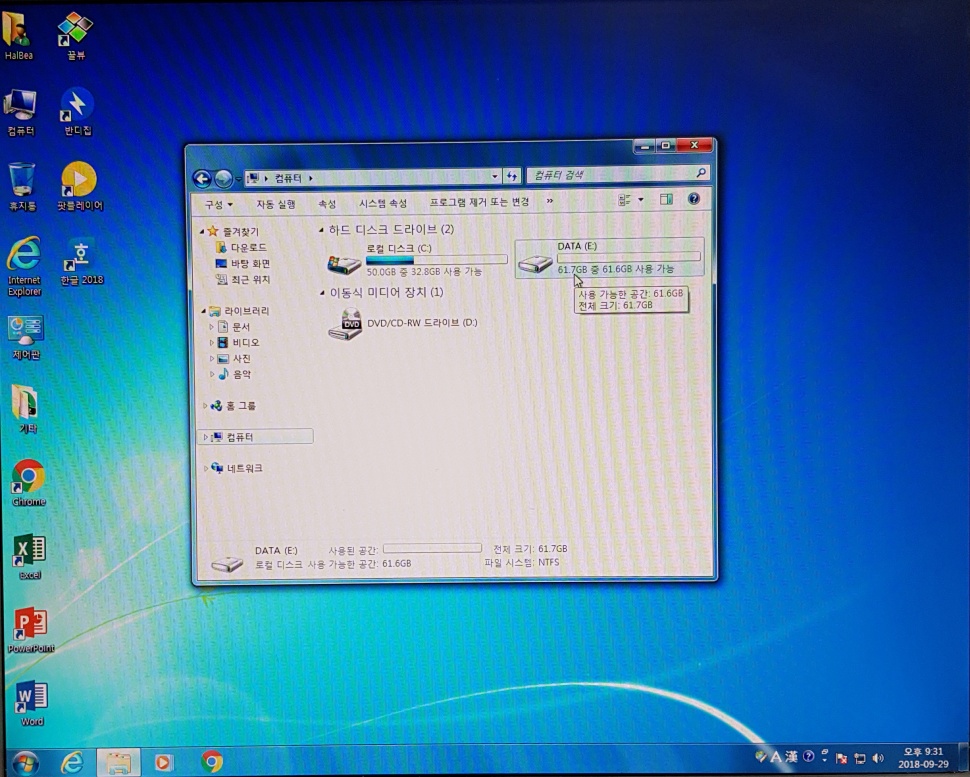
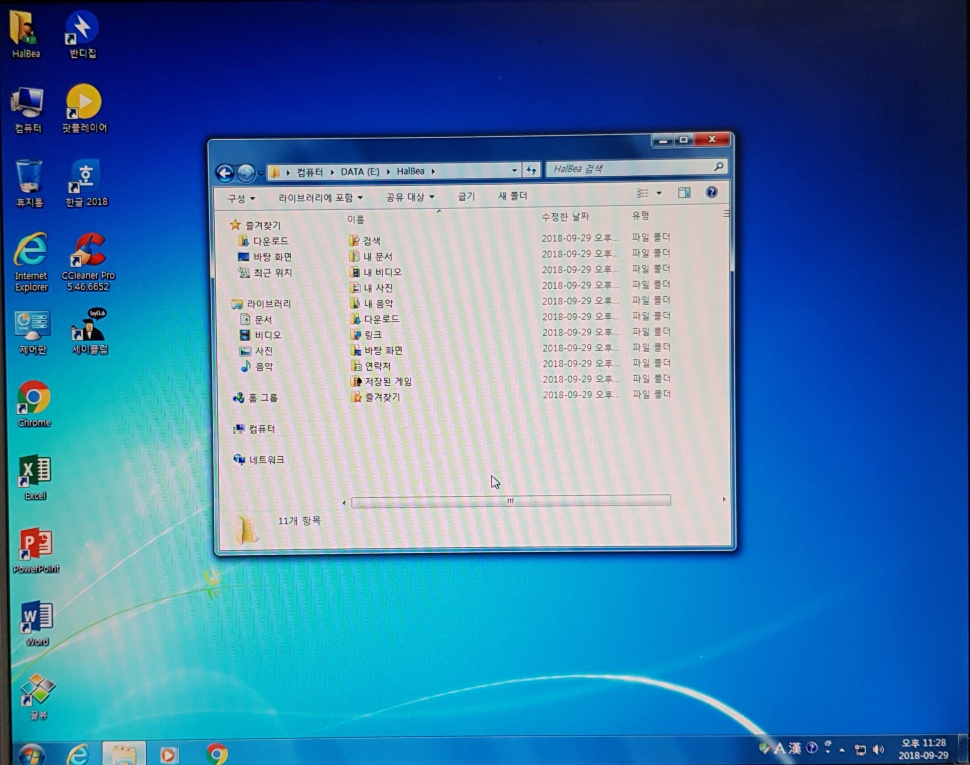
내친 김에 [내 문서] HalBea 위치를 E: 드라이브로 옮겼습니다.
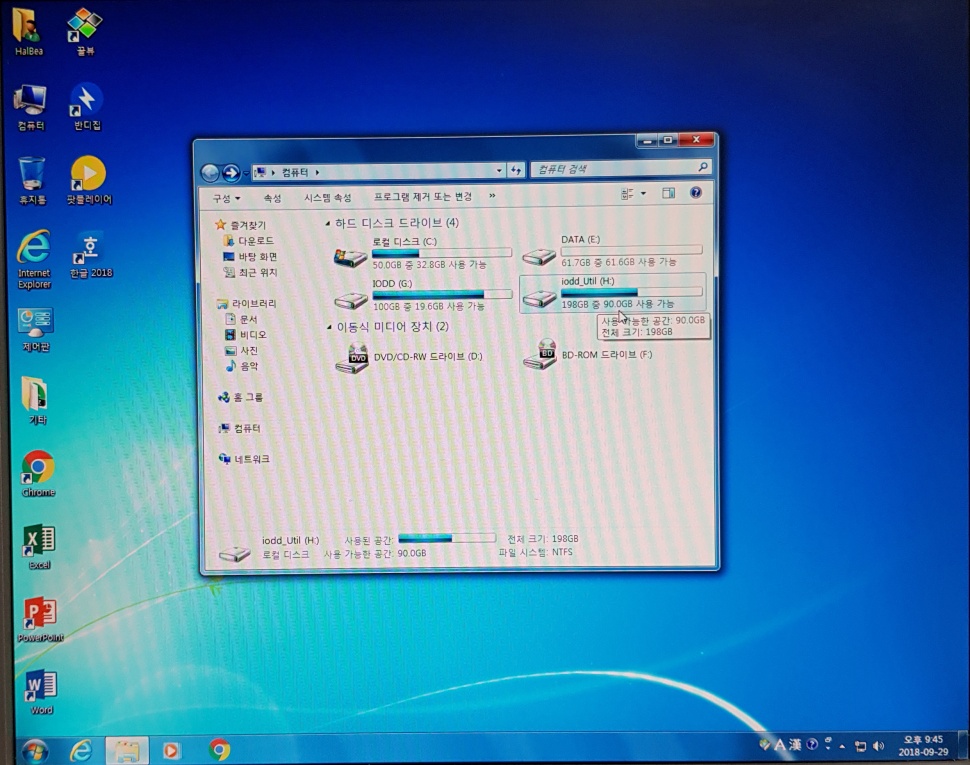
메인보드 등 칩셋 패치 등 각 드라이브를 설치해야 하므로, 외장하드를 다시 꽂았습니다.
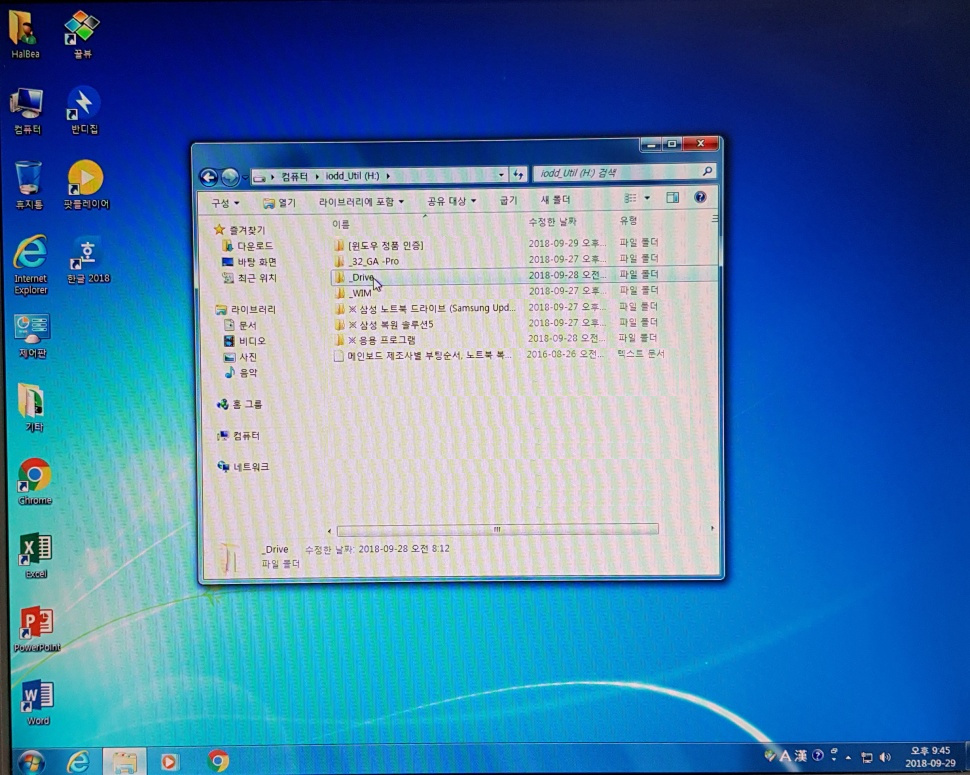
외장하드 iodd_Util (H:)에 미리 드라이브 등 각종 자료 파일을 넣어 두었습니다.
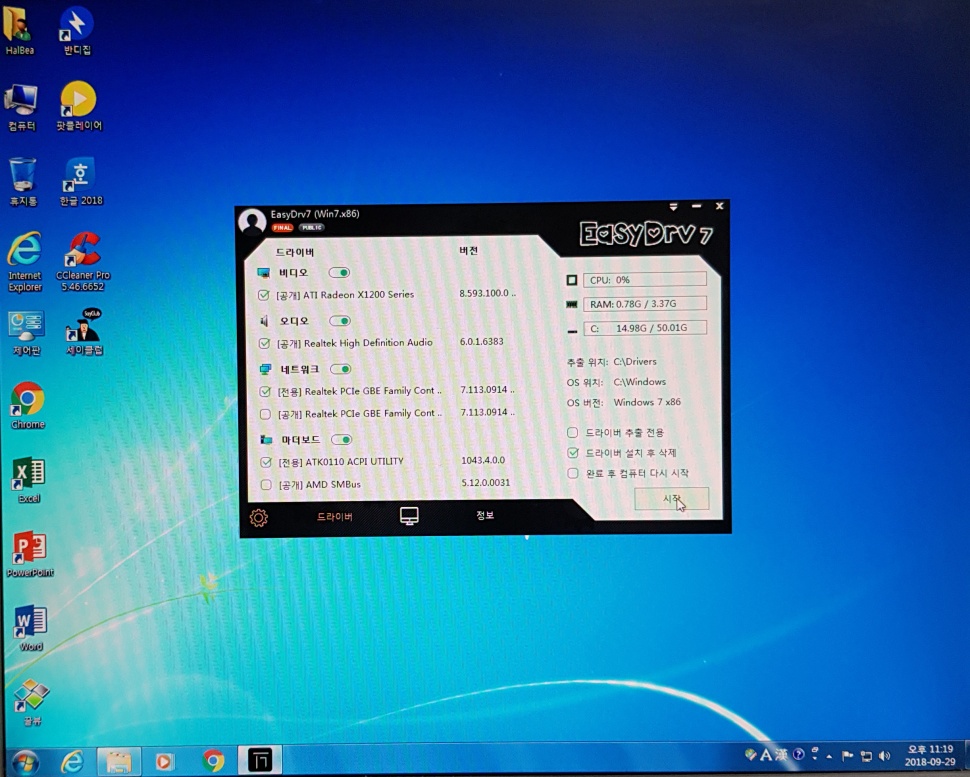
드라이브는 따로 받지 않고, EasyDrv7 을 이용하여 드라이브를 설치해 주었어요.
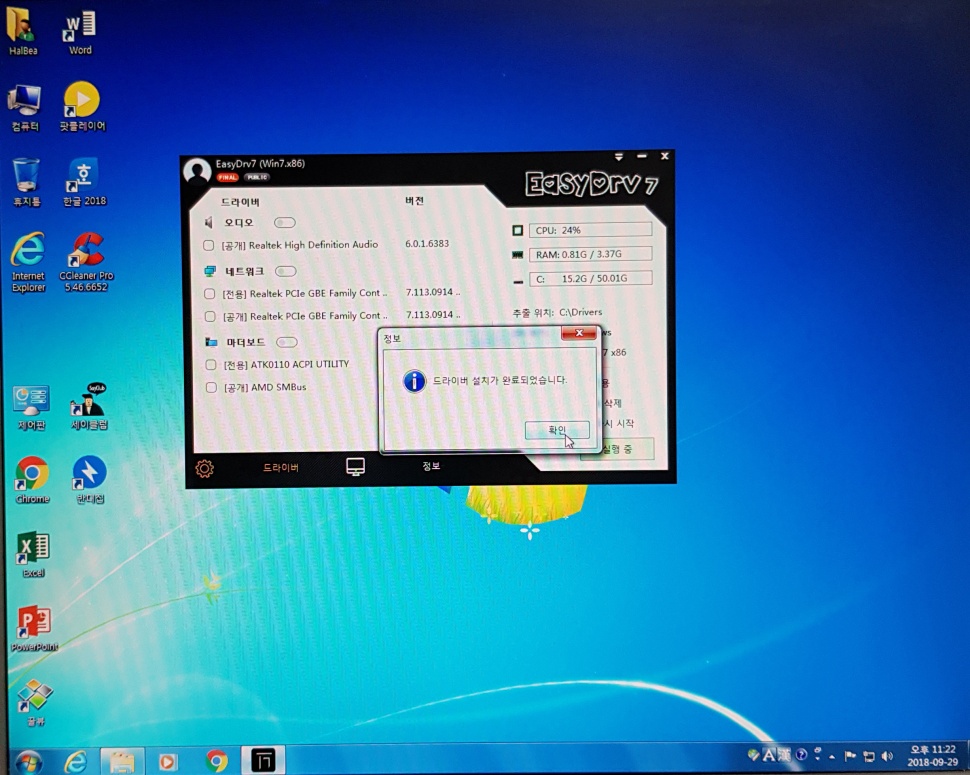
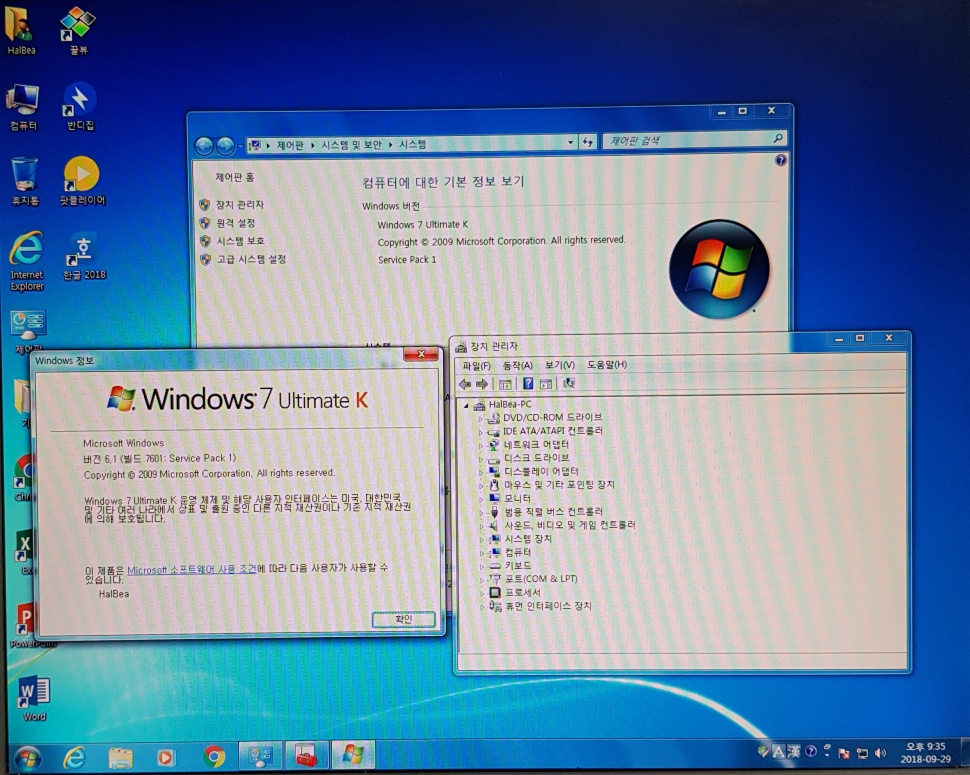
깨끗하게 모든 드라이브가 잘 설치되었습니다.
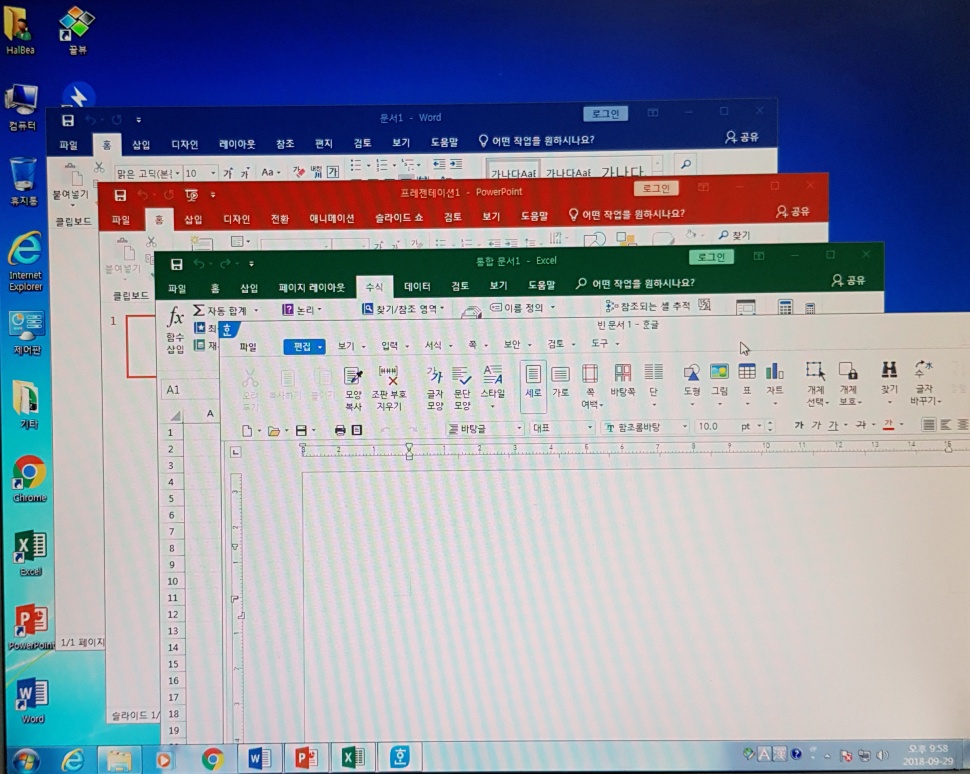
MS-Office 3종 세트와 한글 2018도 가뿐하게 잘 실행이 되었구요.

동봉된 윈도우미디어플레이어, 꿀뷰, 반디집, CCleaner, 팟플레이어 등도 깨끗하게 잘 실행이 되네요.
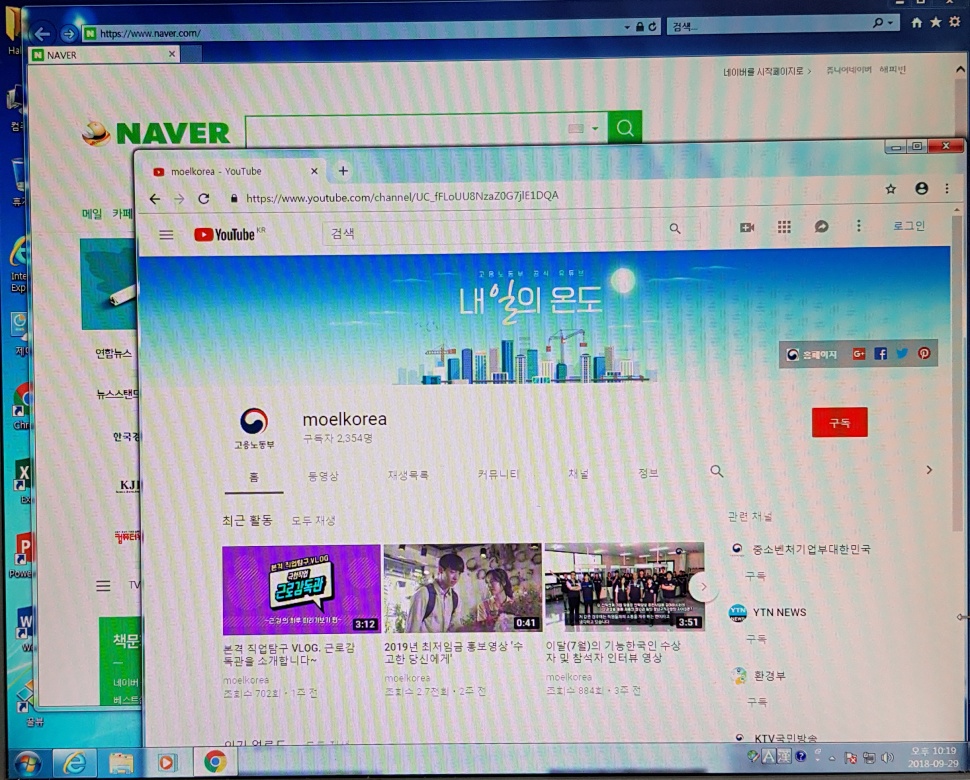
익스플로러, 크롬도 아주 가뿐하게 잘 열립니다.

좋아하시는 피망 고스톱도 깔끔하게 실행이 되니 너무 좋아하시네요.
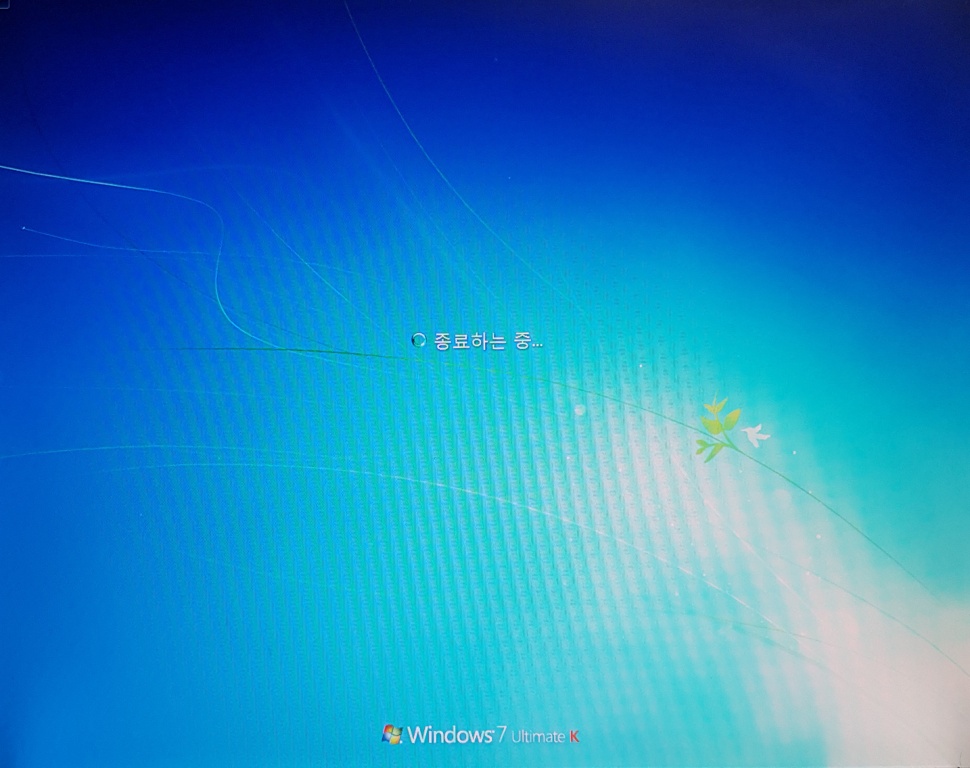
쓰고 나니, 아주 초보적인 윈도우 설치 방법, 설명서가 되었네요..
오매에는 너무 고수분들이 많아서 이런 초보적인 글을 쓰기가
부끄럽기도 하네요.
하지만 윈도우 설치에 미숙한 초보분들에게 조금이나마 도움이 되었으면 좋겠습니다.
끝으로, 이렇게 편리하게 윈도우를 설치할수 있는 환경을 만들어 주신
제작자 뎅J님께 감사드립니다.
감사합니다.
자료만 받아갈줄 아는 회원님들께, 개발자님들에게 최소한의 경우는 우리가 피드백으로 보답하는 겁니다
문제가 있던 없던 그동안 고생하신 것을 생각하여 피드백 작성을 부탁 드립니다
 PC
PC
 가전
가전
 가전
가전
 PC
PC

너무 잘 봤습니다. 아주 이해가 빠르게 되네요. 고생하셨습니다.